Canon EOS M50, EOS M50 15-45 IS STM User Manual
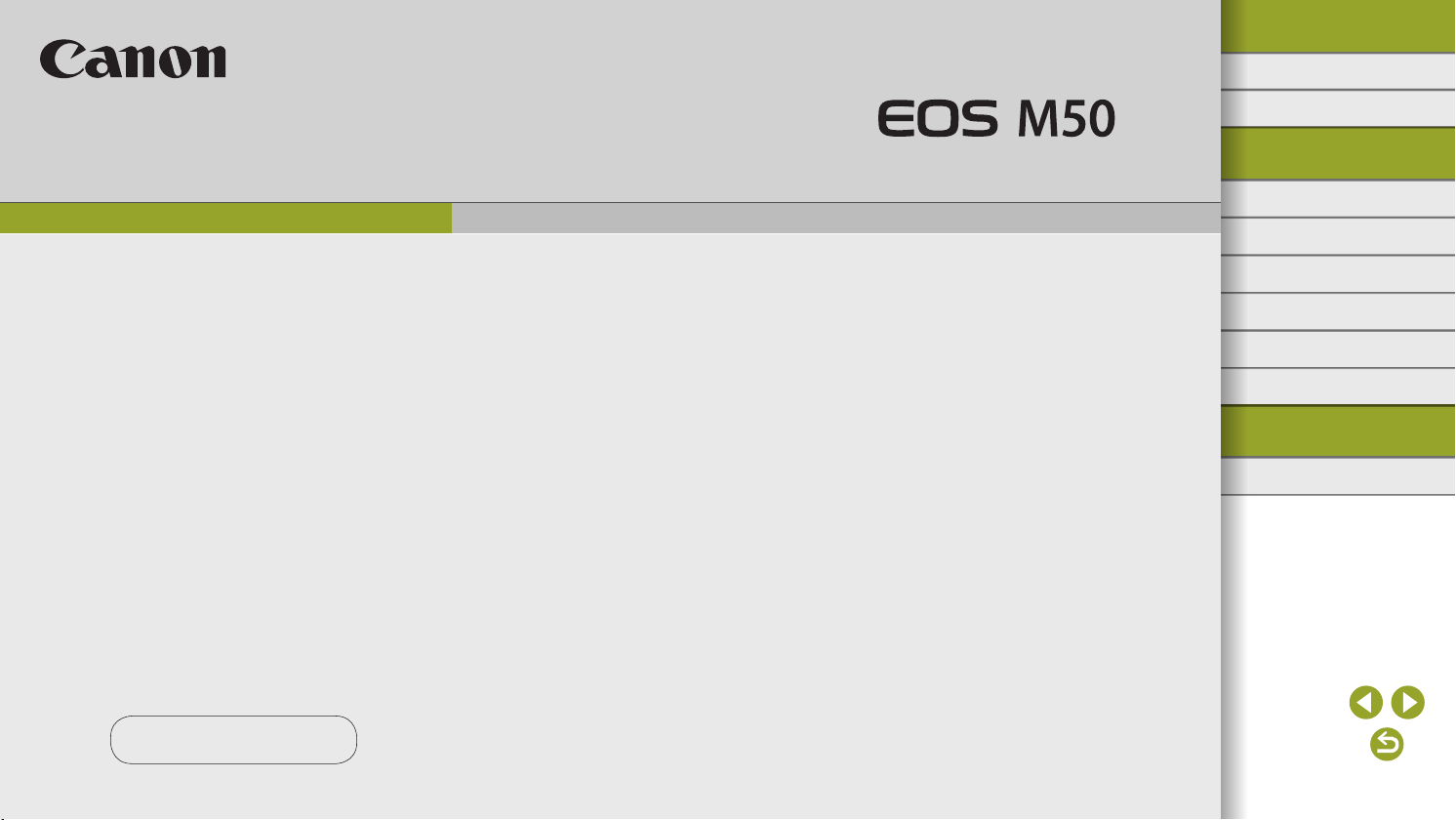
Bezdrátové funkce / příslušenství
Bezdrátové funkce
Příslušenství
Průvodce nastavením
Informace o fotoaparátu
Nastavení a základy
Fotografování
Přehrávání
Nastavení
Odstraňování problémů
Chyby a varování
Dodatek
Rejstřík
ČESKY
© CANON INC. 2018
CEL-SX3MA2H1
1
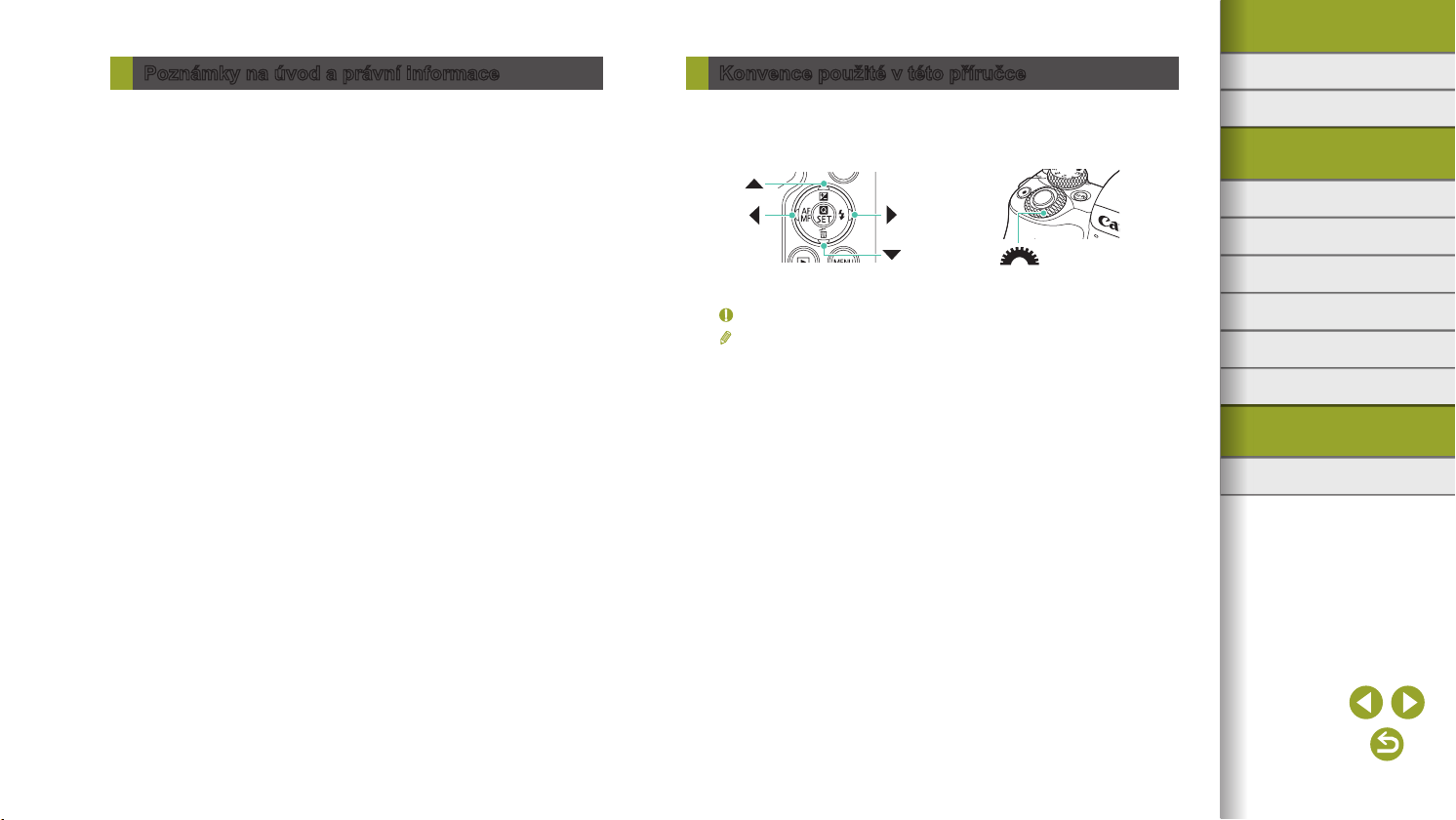
Bezdrátové funkce / příslušenství
Poznámky na úvod a právní informace
● Pořiďte několik počátečních zkušebních snímků a přehrajte je,
abyste se ujistili, že byly správně zaznamenány. Upozorňujeme,
že společnost Canon Inc., její dceřiné rmy a pobočky ani distributoři
nenesou žádnou odpovědnost za jakékoli škody vzniklé nesprávnou
funkcí fotoaparátu nebo příslušenství (včetně paměťových karet),
jež mají za následek poškození snímku, který má být zaznamenán
a/nebo který má být zaznamenán ve strojově čitelném tvaru.
● Neautorizované fotografování nebo zaznamenávání (na video
či zvukově) osob nebo materiálů chráněných autorským právem
ze strany uživatele může narušit soukromí těchto osob, resp. zákonná
práva jiných osob, včetně autorského práva a dalších práv týkajících
se intelektuálního vlastnictví. To platí i v případě, že jsou tyto snímky
nebo záznamy určeny výhradně pro osobní použití.
● Informace o záručních podmínkách a zákaznické podpoře naleznete
v informacích o záruce dodávaných v sadě návodu k obsluze
k fotoaparátu.
● Přestože je obrazovka vyráběna v podmínkách extrémně přesného
výrobního procesu a více než 99,99 % pixelů odpovídá konstrukčním
požadavkům, mohou být v ojedinělých případech některé pixely vadné
nebo se mohou zobrazovat jako červené nebo černé body. Tento jev
neznamená závadu fotoaparátu a neovlivňuje zaznamenané snímky.
● Při dlouhodobějším používání fotoaparátu může dojít k zahřátí jeho těla.
Tento jev neznamená závadu.
Konvence použité v této příručce
● Tlačítka a voliče fotoaparátu jsou v této příručce označeny ikonami,
které se na nich na fotoaparátu nacházejí, resp. ikonami jim podobnými.
● Následující tlačítka a ovladače fotoaparátu jsou označeny ikonami.
● Ikony a text zobrazované na obrazovce jsou uváděny v závorkách.
: Důležité informace, které je třeba znát
●
: Poznámky a tipy pro pokročilé používání fotoaparátu
●
●= xx: Stránky se souvisejícími informacemi (v tomto příkladu
představují písmena „xx“ číslo stránky)
● Pokyny v této příručce se vztahují na používání fotoaparátu
ve výchozím nastavení.
● Z praktických důvodů jsou všechny objektivy a upevňovací adaptéry
zjednodušeně označovány jako „objektivy“ a „upevňovací adaptéry“
bez ohledu na to, zda jsou součástí balení nebo jsou prodávány
samostatně.
● Na obrázcích v této příručce je jako příklad zobrazen fotoaparát
s nasazeným objektivem EF-M15-45mm f/3.5-6.3 IS STM.
● Z praktických důvodů jsou všechny podporované paměťové karty
zjednodušeně označovány jako „paměťové karty“.
Bezdrátové funkce
Příslušenství
Informace o fotoaparátu
Nastavení a základy
Fotografování
Přehrávání
Nastavení
Odstraňování problémů
Chyby a varování
Dodatek
Rejstřík
2
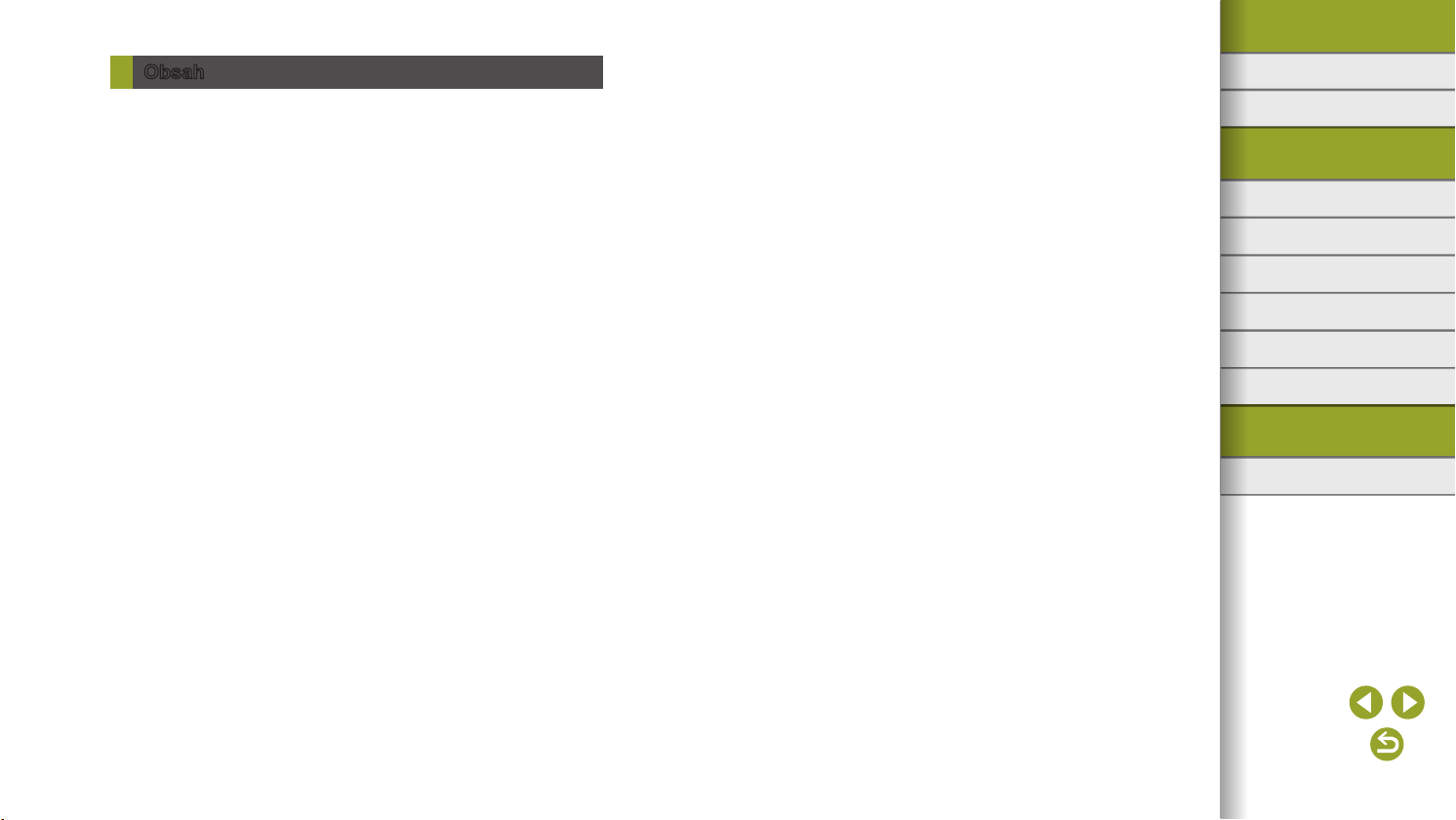
Bezdrátové funkce / příslušenství
Obsah
Poznámky na úvod a právní informace .................................... 2
Konvence použité v této příručce ............................................. 2
Část 1: Bezdrátové funkce / příslušenství
Bezdrátové funkce ............................................................ 7
Dostupné bezdrátové funkce.................................................... 7
Příprava k použití bezdrátových funkcí .................................... 8
Příprava fotoaparátu ....................................................................8
Příprava telefonů smartphone ..................................................... 9
Připojení k telefonům smartphone s povoleným připojením
Bluetooth prostřednictvím Wi-Fi ............................................... 9
Propojení fotoaparátu a telefonu prostřednictvím Wi-Fi .............. 9
Odesílání snímků do telefonů smartphone prostřednictvím
nabídky fotoaparátu ................................................................... 11
Odesílání snímků do telefonů smartphone
během přehrávání ..................................................................... 11
Odesílání snímků do telefonů smartphone automaticky
během fotografování .................................................................. 11
Obrazovka [Funkce Bluetooth] .................................................. 12
Záznam geograckých značek do snímků
při fotografování ..................................................................... 13
Kontrola informací o poloze ....................................................... 13
Spárování s bezdrátovým dálkovým ovládáním BR-E1 ......... 14
Dálkové ovládání fotoaparátu z telefonu smartphone ............ 14
Připojení k telefonům smartphone s podporou NFC
prostřednictvím Wi-Fi ............................................................. 15
Připojení prostřednictvím Wi-Fi a použití aplikace .....................16
Odesílání snímků do telefonů smartphone
během přehrávání (1) ................................................................16
Odesílání snímků do telefonů smartphone
během přehrávání (2) ................................................................17
Odesílání snímků do telefonů smartphone prostřednictvím
nabídky fotoaparátu ...................................................................17
Odesílání snímků do telefonů smartphone automaticky
během fotografování ..................................................................17
Připojení k telefonům smartphone s připojením Wi-Fi
prostřednictvím tlačítka Wi-Fi ................................................. 18
Odesílání snímků do telefonů smartphone prostřednictvím
nabídky fotoaparátu ...................................................................19
Odesílání snímků do telefonů smartphone
během přehrávání .....................................................................19
Odesílání snímků do telefonů smartphone automaticky
během fotografování ..................................................................20
Připojení k počítačům prostřednictvím Wi-Fi a použití
aplikace EOS Utility ................................................................ 21
Připojení prostřednictvím Wi-Fi .................................................21
Dálkové ovládání fotoaparátu z aplikace EOS Utility ................23
Automatické odesílání snímků do počítačů ............................ 23
Připojení prostřednictvím Wi-Fi .................................................23
Automatické odesílání snímků z fotoaparátu do počítačů ......... 24
Bezdrátový tisk z tiskáren připojených
prostřednictvím Wi-Fi ............................................................. 25
Připojení prostřednictvím Wi-Fi .................................................25
Přenos snímků na webové služby .......................................... 27
Registrace webových služeb .....................................................27
Přenos snímků na webové služby ............................................. 29
Opakované připojení prostřednictvím Wi-Fi ........................... 30
Připojení k telefonům smartphone připojených pomocí
připojení Bluetooth prostřednictvím Wi-Fi .............................. 31
Změna přezdívky .................................................................... 32
Změna nebo vymazání nastavení pro připojení ..................... 32
Bezdrátové funkce
Příslušenství
Informace o fotoaparátu
Nastavení a základy
Fotografování
Přehrávání
Nastavení
Odstraňování problémů
Chyby a varování
Dodatek
Rejstřík
3
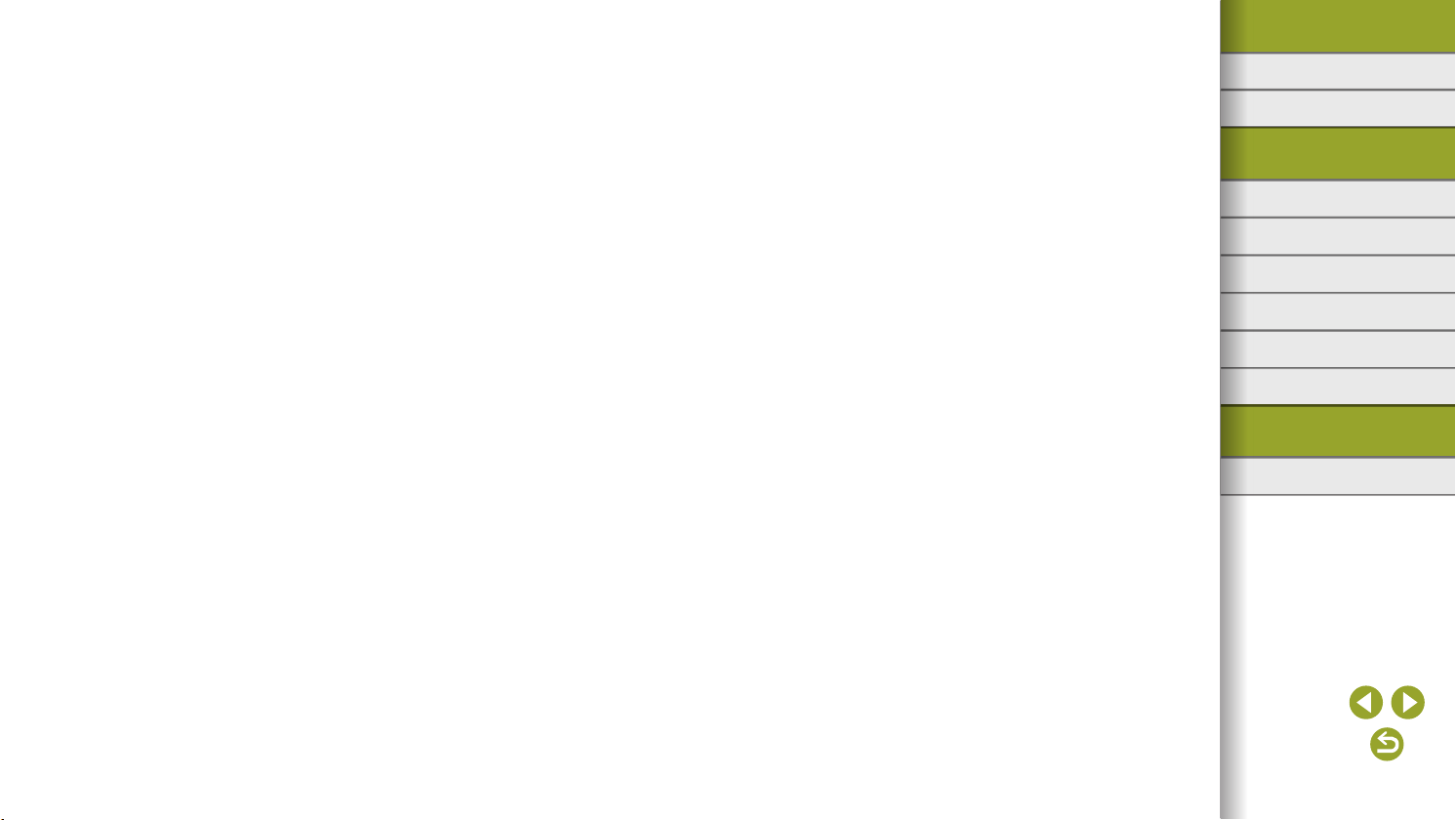
Bezdrátové funkce / příslušenství
Obnovení výchozích nastavení bezdrátových připojení ......... 33
Vymazání nastavení ..................................................................33
Vymazání informací o zařízeních spárovaných
prostřednictvím připojení Bluetooth ........................................ 33
Příslušenství .................................................................... 34
Mapa systému ........................................................................ 35
Volitelné příslušenství............................................................. 36
Objektivy ....................................................................................36
Příslušenství pro napájení .........................................................36
Blesk ..........................................................................................37
Mikrofon .....................................................................................37
Ostatní příslušenství ..................................................................37
Tiskárny .....................................................................................38
Použití volitelného příslušenství ............................................. 38
Přehrávání na televizoru ............................................................38
Přehrávání snímků RAW na televizoru HDR .............................39
Napájení fotoaparátu ze standardní elektrické zásuvky ............ 39
Použití sáněk pro příslušenství .................................................. 40
Použití externího blesku (prodávaný samostatně) ....................40
Použití softwaru ...................................................................... 42
Software ....................................................................................42
Kontrola počítačového systémového prostředí .........................42
Instalace softwaru ......................................................................42
Uložení snímků do počítače ......................................................43
Tisk snímků ............................................................................ 44
Snadný tisk ................................................................................44
Kongurace nastavení tisku ......................................................45
Přidávání snímků na seznam tisků (DPOF) ..............................45
Přidání snímků do fotoalba ........................................................46
Část 2: Informace o fotoaparátu
Nastavení a základy ........................................................ 47
Pokyny k zacházení s fotoaparátem ...................................... 47
Základní příprava ................................................................... 48
Bateriový zdroj ...........................................................................48
Vložení/vyjmutí bateriového zdroje a paměťové karty ............... 48
Nastavení data, času a časového pásma ..................................48
Použití objektivu ........................................................................49
Nasazení objektivů typů EF a EF-S ........................................... 49
Držení fotoaparátu .....................................................................49
Zapnutí a vypnutí fotoaparátu ................................................ 49
Tlačítko spouště ..................................................................... 50
Hledáček ................................................................................ 50
Úhel a orientace obrazovky .................................................... 50
Rámečky na obrazovce fotografování .................................... 50
Obrazovka rychlého ovládání ................................................. 50
Obrazovka Menu .................................................................... 50
Klávesnice zobrazovaná na obrazovce .................................. 51
Kontrolka ................................................................................ 51
Fotografování .................................................................. 52
Režim Auto ............................................................................. 52
Fotografování v režimu Hybridní Auto .......................................52
Statické snímky .........................................................................53
Filmy ..........................................................................................53
Ikony scén .................................................................................53
Fotografování v oblíbeném nastavení (Kreativní asistent) ........ 54
Specické scény..................................................................... 54
Autoportrét .................................................................................54
Jemná pleť .................................................................................54
Sporty ........................................................................................55
Bezdrátové funkce
Příslušenství
Informace o fotoaparátu
Nastavení a základy
Fotografování
Přehrávání
Nastavení
Odstraňování problémů
Chyby a varování
Dodatek
Rejstřík
4

Bezdrátové funkce / příslušenství
Detail .........................................................................................55
Jídlo ...........................................................................................55
Panning .....................................................................................55
Noční scéna z ruky ....................................................................55
Ovládání HDR Backlight ............................................................55
Tichý režim ................................................................................55
Aplikace speciálních efektů .................................................... 56
Měkké ostření ............................................................................56
Efekt Objektivu rybí oko .............................................................56
Efekt Levného fotoaparátu ........................................................56
Efekt Miniatury ...........................................................................56
HDR standardní, HDR živé, HDR výrazné a HDR reliéfní .........56
Ruční režim ............................................................................ 56
Nastavení snímání na jediné obrazovce ...................................56
Jas snímku (Expozice) ..............................................................56
Barvy snímku .............................................................................58
Zaostřování ................................................................................60
Blesk ..........................................................................................61
Ostatní nastavení ......................................................................62
Nastavení rychlosti závěrky a clonového čísla .......................... 65
Přizpůsobení fotoaparátu ..........................................................66
Záznam lmů .......................................................................... 67
Záznam lmů v režimu Film .......................................................67
Záznam časosběrných lmů (Časosběrný lm) ......................... 67
Efekt miniatury ve lmech (Film s Efektem miniatury) ............... 67
Nastavení hlasitosti záznamu zvuku .........................................67
Praktické funkce ..................................................................... 68
Použití samospouště .................................................................68
Fotografování prostřednictvím dotyku obrazovky
(Expozice dotykem) ...................................................................68
Kontinuální snímání ...................................................................68
Změna kvality snímků ................................................................68
Pořizování snímků ve formátu RAW ..........................................69
Změna poměru stran .................................................................69
Změna kvality lmů ....................................................................69
Přehrávání........................................................................ 70
Přehrávání .............................................................................. 70
Prohlížení snímků a lmů ..........................................................70
Přehrávání pomocí dotykového ovládání .................................. 71
Prohlížení prezentací .................................................................71
Zobrazení krátkých lmů ...........................................................71
Procházení a hledání snímků ................................................. 71
Procházení snímků ve formě indexu ......................................... 71
Vyhledání snímků na základě zadaných podmínek ..................71
Vyhledání snímků pomocí hlavního ovladače ...........................72
Ochrana snímků ..................................................................... 72
Ochrana jednotlivých snímků ....................................................72
Ochrana více snímků .................................................................72
Hodnocení snímků ................................................................. 72
Smazání snímků..................................................................... 72
Smazání více snímků ................................................................72
Úpravy statických snímků....................................................... 73
Otáčení snímků .........................................................................73
Změna velikosti snímků .............................................................73
Tvorba výřezů ............................................................................73
Aplikace efektů ltru ..................................................................73
Korekce červených očí ..............................................................73
Aplikace oblíbených efektů (Kreativní asistent)...................... 73
Zpracování snímků ve formátu RAW pomocí fotoaparátu ..... 73
Zpracování více snímků ............................................................74
Úpravy lmů ........................................................................... 74
Odstranění začátku/konce lmů ................................................ 74
Extrakce snímků z lmů 4K jako statických snímků .................. 74
Bezdrátové funkce
Příslušenství
Informace o fotoaparátu
Nastavení a základy
Fotografování
Přehrávání
Nastavení
Odstraňování problémů
Chyby a varování
Dodatek
Rejstřík
5
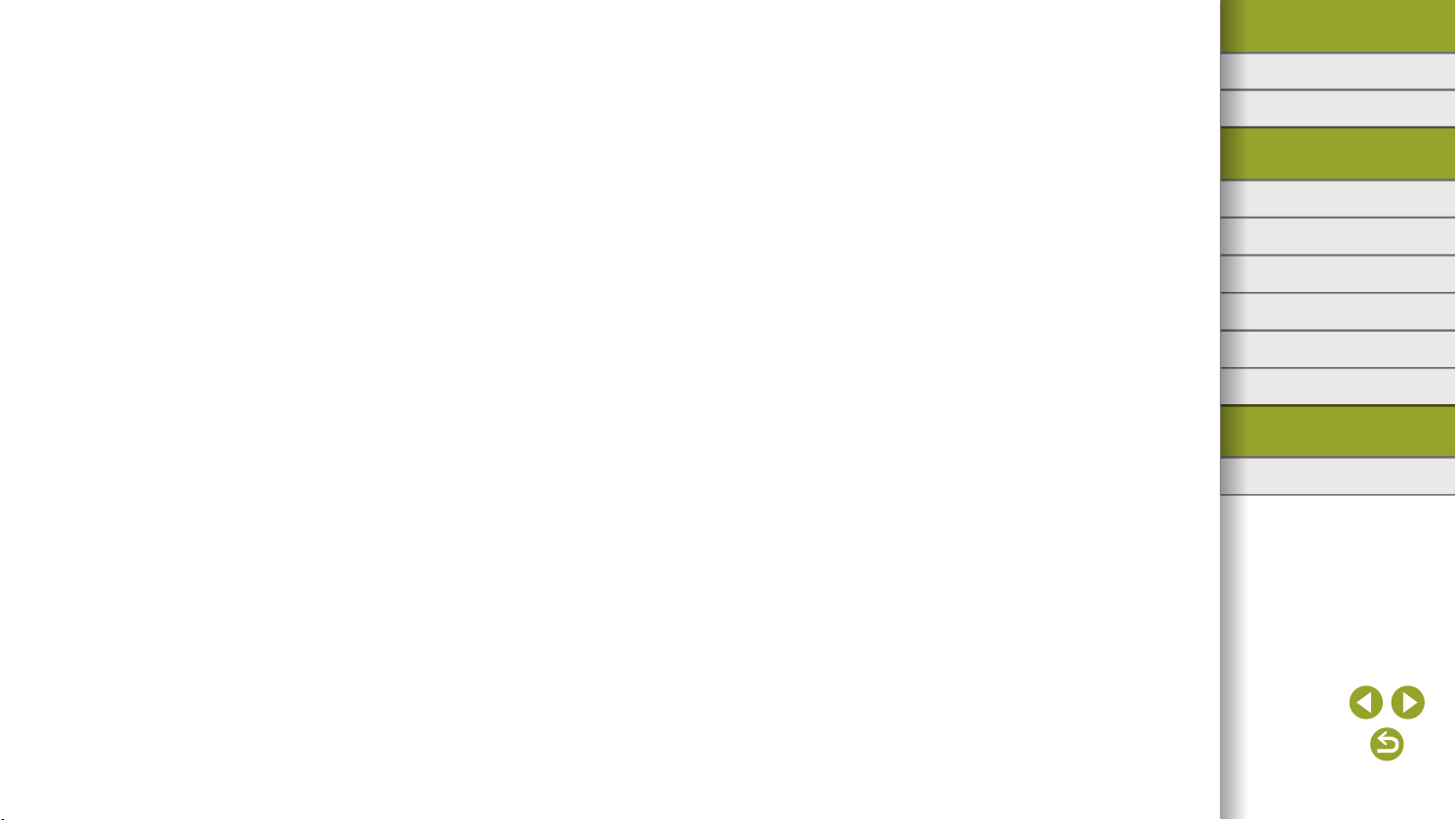
Bezdrátové funkce / příslušenství
Omezení velikosti souborů ........................................................74
Úpravy krátkých lmů ................................................................74
Nastavení ......................................................................... 75
Nastavení základních funkcí fotoaparátu ............................... 75
Změna doby zobrazení snímku po jeho pořízení ......................75
Výběr a tvorba složek ................................................................75
Číslování souborů ......................................................................75
Formátování paměťových karet ................................................. 76
Použití režimu Eco .....................................................................76
Nastavení úspory energie .......................................................... 76
Přizpůsobení zobrazení informací ke snímku ............................ 76
Přizpůsobení zobrazení informací při přehrávání ...................... 76
Nastavení panelu dotykové obrazovky ...................................... 76
Čištění obrazového snímače ..................................................... 77
Nastavení údajů copyrightu pro záznam do snímků ..................77
Obnovení výchozích nastavení fotoaparátu .............................. 77
Odstraňování problémů .................................................. 78
Chyby a varování ............................................................ 80
Část 3: Dodatek
Informace zobrazované na obrazovce ................................... 82
Při fotografování/snímání ..........................................................82
Při přehrávání ............................................................................83
Technické údaje...................................................................... 85
Rejstřík ................................................................................... 92
Bezdrátové funkce
Příslušenství
Informace o fotoaparátu
Nastavení a základy
Fotografování
Přehrávání
Nastavení
Odstraňování problémů
Chyby a varování
Dodatek
Rejstřík
6
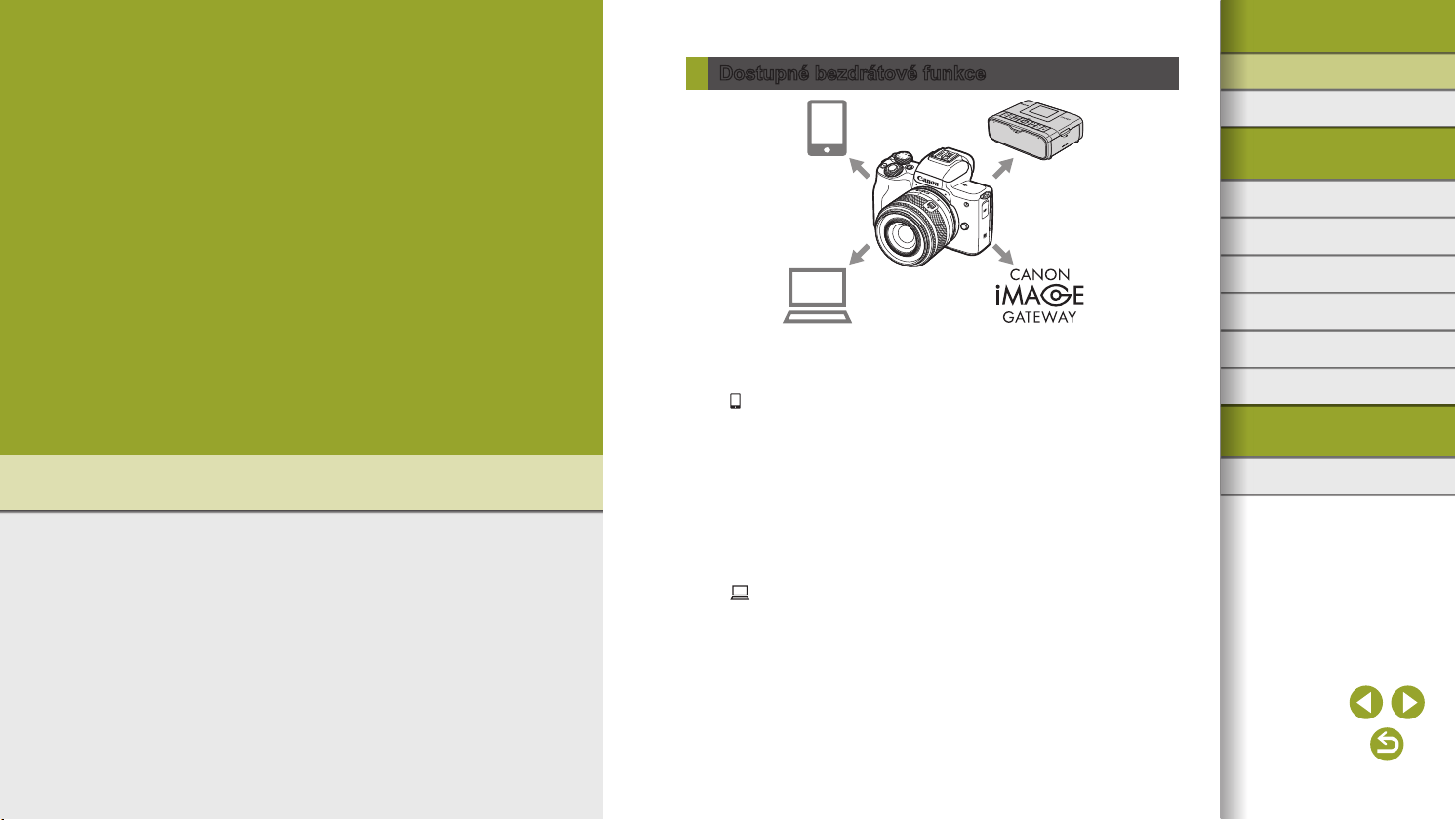
Bezdrátové funkce / příslušenství
Část 1:
Bezdrátové funkce /
příslušenství
Bezdrátové funkce
Tyto funkce umožňují bezdrátový přenos snímků na různá kompatibilní
zařízení nebo jejich sdílení prostřednictvím webových služeb.
Dostupné bezdrátové funkce
(1) Připojení k telefonům
smartphone
(2) Použití softwaru EOS
(1) Připojení k telefonům smartphone (=
S využitím speciální aplikace Camera Connect na telefonech
smartphone nebo tabletech můžete dálkově ovládat fotoaparát
a procházet snímky ve fotoaparátu pomocí připojení Wi-Fi.
V případě připojení pomocí technologie Bluetooth® * můžete rovněž
opatřovat snímky geograckými značkami a využívat další funkce.
Z praktických důvodů jsou v této příručce telefony smartphone,
tablety a další kompatibilní zařízení souhrnně označovány jako
„telefony smartphone“.
* Technologie Bluetooth low energy (dále uváděná jako „Bluetooth“)
(2) Použití softwaru EOS (=
S využitím aplikace EOS Utility, softwaru používaného fotoaparáty
EOS, můžete dálkově ovládat fotoaparát z počítače připojeného
prostřednictvím technologie Wi-Fi. Za pomoci aplikace Image
Transfer Utility 2 lze rovněž automaticky odesílat snímky
ve fotoaparátu do počítače.
21, =
(3) Tisk prostřednictvím
tiskáren Wi-Fi
(CANON iMAGE GATEWAY)
(4) Přenos snímků na webové služby
14)
23)
Bezdrátové funkce
Příslušenství
Informace o fotoaparátu
Nastavení a základy
Fotografování
Přehrávání
Nastavení
Odstraňování problémů
Chyby a varování
Dodatek
Rejstřík
7
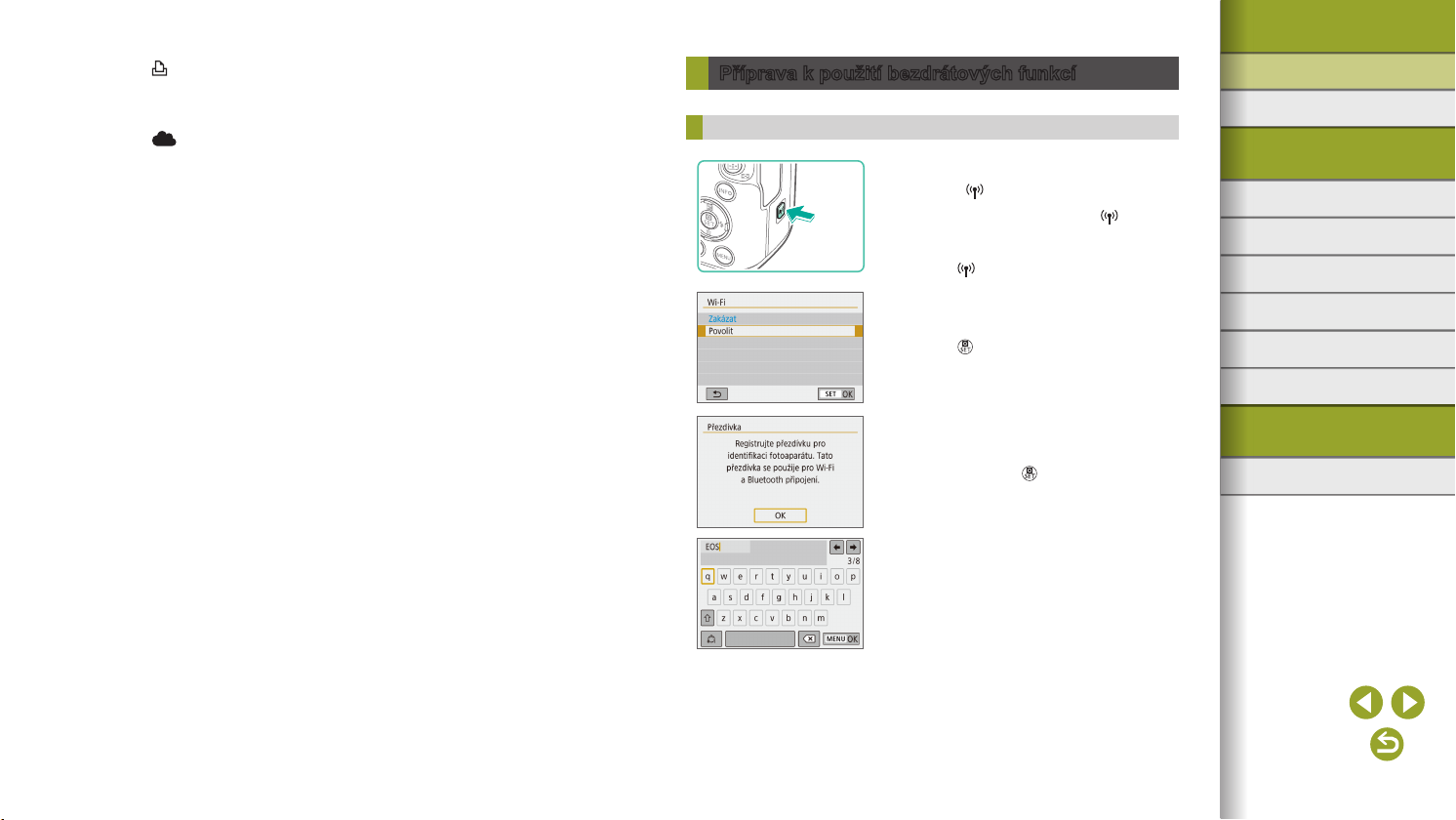
Bezdrátové funkce / příslušenství
(3) Tisk prostřednictvím tiskáren Wi-Fi (=
S využitím připojení Wi-Fi lze tisknout snímky na tiskárnách
kompatibilních s technologií PictBridge (bezdrátová LAN).
(4) Přenos snímků na webové služby (=
Snímky můžete sdílet s přáteli nebo rodinou na sociálních sítích či
on-line fotogracké službě CANON iMAGE GATEWAY pro zákazníky
společnosti Canon (po dokončení členské registrace, která je zdarma).
25)
27)
Příprava k použití bezdrátových funkcí
Příprava fotoaparátu
Při zapnutém fotoaparátu stiskněte
1
tlačítko .
● Pokud se při stisknutí tlačítka
nezobrazí zpočátku obrazovka nastavení
bezdrátového připojení, stiskněte znovu
tlačítko .
Nastavte položku Wi‑Fi na [Povolit].
2
● Vyberte možnost [Povolit] a stiskněte
tlačítko .
● Zobrazí se zpráva o přezdívce.
Zkontrolujte nastavení položky
3
[Přezdívka].
● Stiskněte tlačítko a zkontrolujte
přezdívku (název fotoaparátu).
Bezdrátové funkce
Příslušenství
Informace o fotoaparátu
Nastavení a základy
Fotografování
Přehrávání
Nastavení
Odstraňování problémů
Chyby a varování
Dodatek
Rejstřík
8

Bezdrátové funkce / příslušenství
Vraťte se do nabídky nastavení
4
funkce.
● Po kontrole se vraťte do nabídky
nastavení funkce: Tlačítko →
[OK] → tlačítko .
● Přezdívky mají 1–8 znaků a lze je později
změnit.
● Přenosové signály Wi-Fi a Bluetooth lze následujícím způsobem
vypnout.
- Wi-Fi: Stiskněte tlačítko
1] → [Nastavení bezdrát. komunikace] →
[
[Nastavení sítě Wi-Fi] → [Wi-Fi] → [Deaktiv.].
- Bluetooth: Stiskněte tlačítko
1] → [Nastavení bezdrát. komunikace] →
[
[Funkce Bluetooth] → [Funkce Bluetooth] → [Zakázat].
a vyberte položku [ ] →
a vyberte položku [ ] →
Příprava telefonů smartphone
● Před připojením fotoaparátu je nutné do telefonu smartphone
nainstalovat zdarma dostupnou specializovanou aplikaci
Camera Connect.
● Další informace o této aplikaci (podporované telefony smartphone
a obsažené funkce) viz webové stránky společnosti Canon.
● Aplikaci Camera Connect lze nainstalovat z internetového obchodu
Google Play nebo App Store. Internetový obchod Google Play
nebo App Store můžete zobrazit rovněž prostřednictvím kódu QR,
který lze zobrazit na fotoaparátu při registraci telefonu smartphone
ve fotoaparátu.
Připojení k telefonům smartphone s povoleným
připojením Bluetooth prostřednictvím Wi‑Fi
Propojení fotoaparátu a telefonu prostřednictvím Wi-Fi
Kroky prováděné na fotoaparátu (1)
Připravte si použití bezdrátových
1
funkcí.
● Viz „Příprava k použití bezdrátových
funkcí“ (=
přejděte k dalšímu kroku).
Vyberte položku [Nastavení bezdrát.
2
komunikace].
● Stiskněte tlačítko a vyberte
položku [ ] → [ 1] → [Nastavení bezdrát.
komunikace].
Vyberte položku [Smartphone].
3
● Vyberte položku [Funkce Bluetooth]
(dvakrát) → [Smartphone] → tlačítko .
Spárujte zařízení.
4
● Vyberte položku [Párování] →
[Nezobrazovat].
● Zobrazí se obrazovka označující,
že probíhá spárování zařízení.
● Za pomoci telefonu smartphone spárujte
fotoaparát a telefon smartphone postupem
popsaným v dalších krocích.
8) (nebo pokud jste hotovi,
Bezdrátové funkce
Příslušenství
Informace o fotoaparátu
Nastavení a základy
Fotografování
Přehrávání
Nastavení
Odstraňování problémů
Chyby a varování
Dodatek
Rejstřík
9
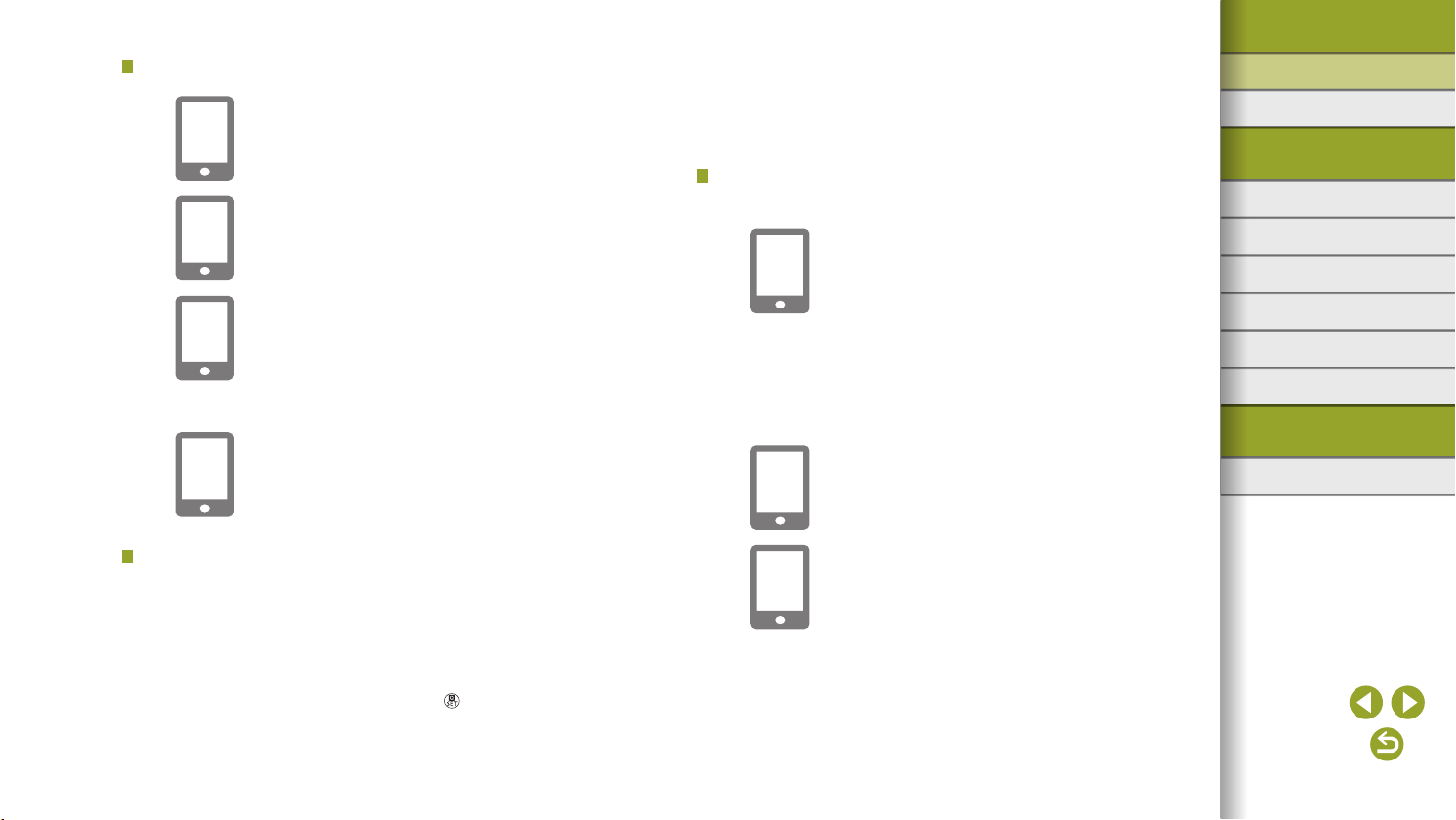
Bezdrátové funkce / příslušenství
Kroky prováděné na telefonu smartphone (1)
Na telefonu smartphone zapněte
5
funkci Bluetooth.
Spusťte aplikaci Camera Connect.
6
Vyberte fotoaparát, se kterým
7
chcete zařízení spárovat.
● Dotkněte se přezdívky fotoaparátu
pro spárování zařízení.
● V operačním systému Android přejděte
ke kroku 9.
Dotkněte se položky [Pair/Párovat]
8
(pouze operační systém iOS).
Kroky prováděné na fotoaparátu (2)
Na fotoaparátu dokončete proces
9
párování.
● Při zobrazení zprávy pro potvrzení
párování vyberte možnost [OK].
● Na obrazovce upozornění na párování
stiskněte tlačítko
● Párování je nyní kompletní a fotoaparát
je připojen k telefonu smartphone
prostřednictvím připojení Bluetooth.
● Přejděte k dalšímu kroku a vytvořte
připojení Wi-Fi.
Kroky prováděné na telefonu smartphone (2)
● Operační systém Android
Vyberte funkci Camera Connect.
1
● Vyberte jinou funkci než [Bluetooth
remote controller/Dálkové ovládání
Bluetooth].
● Za okamžik se naváže spojení Wi-Fi
a na telefonu smartphone se zobrazí
obrazovka pro vybranou funkci.
● Na fotoaparátu se zobrazí zpráva
[Wi-Fi zapnuto].
● Operační systém iOS
Vyberte funkci Camera Connect.
1
● Vyberte jinou funkci než [Bluetooth
remote controller/Dálkové ovládání
Bluetooth].
K připojení prostřednictvím Wi‑Fi
2
použijte telefon smartphone.
● Podle pokynů se dotkněte tlačítka
zobrazeného na telefonu smartphone
pro zkopírování hesla.
● V zobrazeném nastavení Wi-Fi
vyberte SSID fotoaparátu, ke kterému
.
se připojujete.
● Dotkněte se pole hesla a vložte heslo,
aby došlo k navázání spojení.
Bezdrátové funkce
Příslušenství
Informace o fotoaparátu
Nastavení a základy
Fotografování
Přehrávání
Nastavení
Odstraňování problémů
Chyby a varování
Dodatek
Rejstřík
10
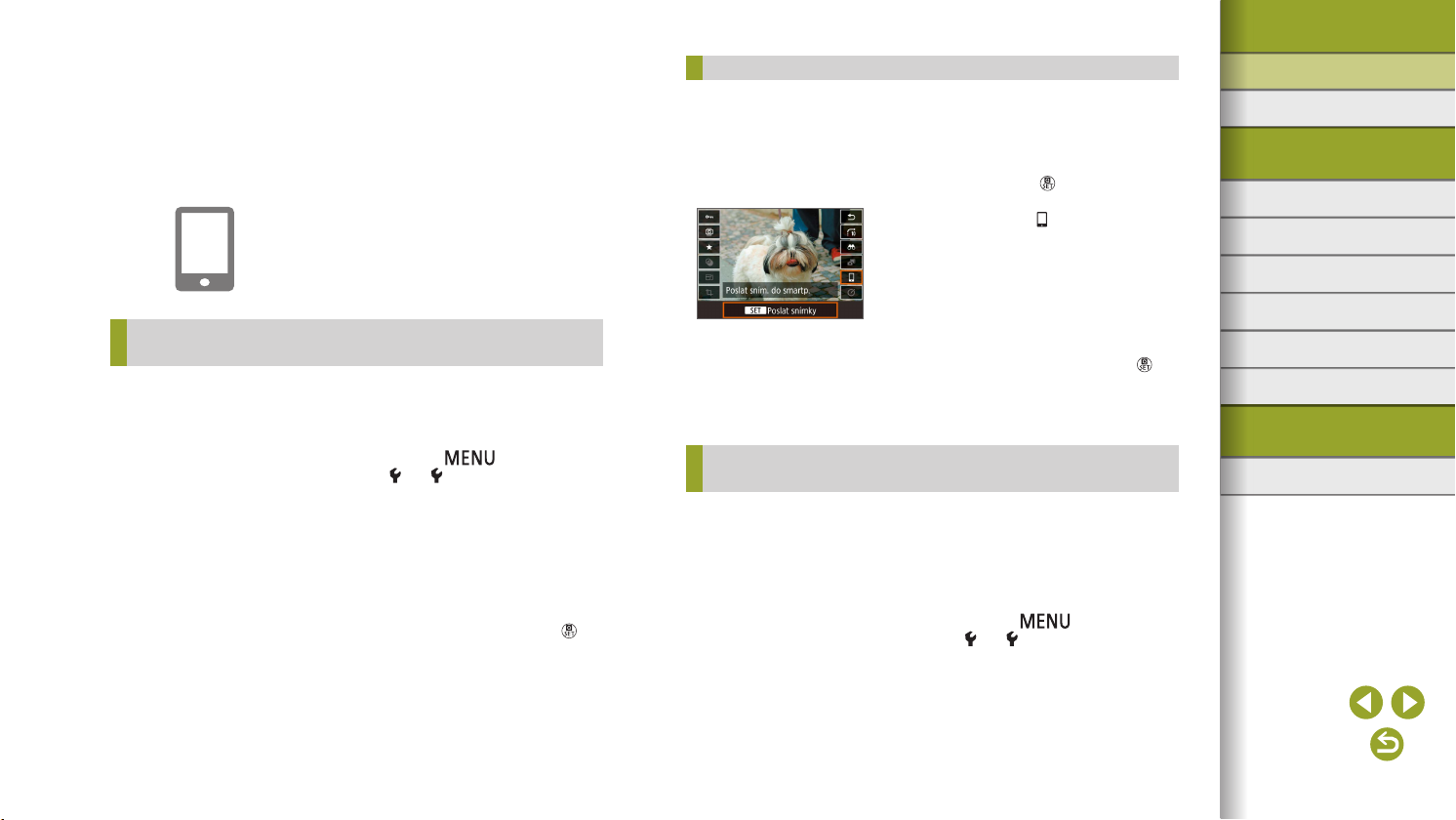
Bezdrátové funkce / příslušenství
● Zobrazte obrazovku aplikace Camera
Connect.
● Za okamžik se naváže spojení Wi-Fi
a na telefonu smartphone se zobrazí
obrazovka pro vybranou funkci.
● Na fotoaparátu se zobrazí zpráva
[Wi-Fi zapnuto].
Použijte aplikaci Camera Connect.
3
● Aplikaci Camera Connect použijte
pro dálkově ovládané fotografování,
procházení snímků ve fotoaparátu nebo
ukládání snímků do telefonu smartphone.
Odesílání snímků do telefonů smartphone prostřednictvím
nabídky fotoaparátu
Před provedením následujících kroků se ujistěte, že jsou fotoaparát
a telefon smartphone propojeny prostřednictvím Wi-Fi (=
Otevřete nabídku.
1
● Stiskněte tlačítko a vyberte
položku [ ] → [ 1] → [Nastavení bezdrát.
komunikace] → [Poslat sním. do smartp.].
● Zobrazí se snímky.
Zobrazte hlavní obrazovku aplikace
2
Camera Connect.
Vyberte snímek.
3
● Vyberte snímek a stiskněte tlačítko .
● Po výběru dalších nastavení pro odeslání
na obrazovce nastavení se snímek
odešle do telefonu smartphone.
9).
Odesílání snímků do telefonů smartphone během přehrávání
Před provedením následujících kroků se ujistěte, že jsou fotoaparát
a telefon smartphone propojeny prostřednictvím Wi-Fi (=
Přehrajte snímky.
1
Stiskněte tlačítko .
2
Vyberte položku [ ].
3
Vyberte snímek.
4
● Vyberte snímek a stiskněte tlačítko .
● Po výběru dalších nastavení pro odeslání
na obrazovce nastavení se snímek
odešle do telefonu smartphone.
9).
Odesílání snímků do telefonů smartphone automaticky
během fotografování
Snímky mohou být odesílány automaticky. Před provedením následujících
kroků se ujistěte, že jsou fotoaparát a telefon smartphone propojeny
prostřednictvím Wi-Fi (=
9).
Vyberte položku [Po sním. poslat
1
do smartphonu].
● Stiskněte tlačítko a vyberte
položku [ ] → [ 1] → [Nastavení bezdrát.
komunikace] → [Nastavení sítě Wi-Fi] →
[Po sním. poslat do smartphonu].
Bezdrátové funkce
Příslušenství
Informace o fotoaparátu
Nastavení a základy
Fotografování
Přehrávání
Nastavení
Odstraňování problémů
Chyby a varování
Dodatek
Rejstřík
11

Bezdrátové funkce / příslušenství
Nastavte automatické odesílání.
2
● Nastavte položku [Poslat automat.]
na [Povolit].
● Vyberte velikost v položce
[Velikost k poslání].
Zobrazte hlavní obrazovku aplikace
3
Camera Connect.
Exponujte.
4
● Po dobu propojení zařízení
prostřednictvím Wi-Fi budou snímky
odesílány do telefonu smartphone.
Specifikace zobrazitelných snímků
● Snímky, které lze zobrazit na telefonech smartphone, specikujte
následujícím způsobem.
Dočasně odpojte zařízení. Stiskněte tlačítko a vyberte položku
[Odpoj/ukonč.] → [OK].
Při zapnutém fotoaparátu stiskněte tlačítko a vyberte položku [ ] →
[Editace informací o zařízení] → název telefonu smartphone →
[Zobrazit. sn.].
Na zobrazené obrazovce specikujte snímky, které bude možné zobrazit.
● Pokud není s aplikací Camera Connect možné dálkově ovládané
fotografování i přes použití připojení Wi-Fi, vyberte výše popsaným
způsobem možnost [Všechny snímky].
● Po spárování může mít fotoaparát kratší životnost baterie, protože
se energie spotřebovává i když je aktivní režim úspory energie.
Obrazovka [Funkce Bluetooth]
Funkce Bluetooth
● Výběr zařízení pro spárování s fotoaparátem.
● Pokud nechcete používat Bluetooth, vyberte možnost [Zakázat].
Párování
● Spárování fotoaparátu se zařízením vybraným v položce
[Funkce Bluetooth].
Kontrola/mazání informací o připojení
● Umožňuje zkontrolovat název a stav připojení spárovaných zařízení.
● Před spárováním fotoaparátu s jiným telefonem smartphone nejprve
vymažte informace o připojení pro všechna zařízení aktuálně
spárovaná prostřednictvím připojení Bluetooth (
Adresa Bluetooth
● Umožňuje zkontrolovat adresu Bluetooth fotoaparátu.
Zachování připojení při vypnutém fotoaparátu
● Výběr možnosti [Povolit] umožní zobrazit snímky na fotoaparátu
a ovládat přístroj jiným způsobem během vypnutí připojení Wi-Fi.
● Tato funkce není k dispozici, pokud nejsou fotoaparát a telefon
smartphone spárovány prostřednictvím Bluetooth.
=
33).
Bezdrátové funkce
Příslušenství
Informace o fotoaparátu
Nastavení a základy
Fotografování
Přehrávání
Nastavení
Odstraňování problémů
Chyby a varování
Dodatek
Rejstřík
12
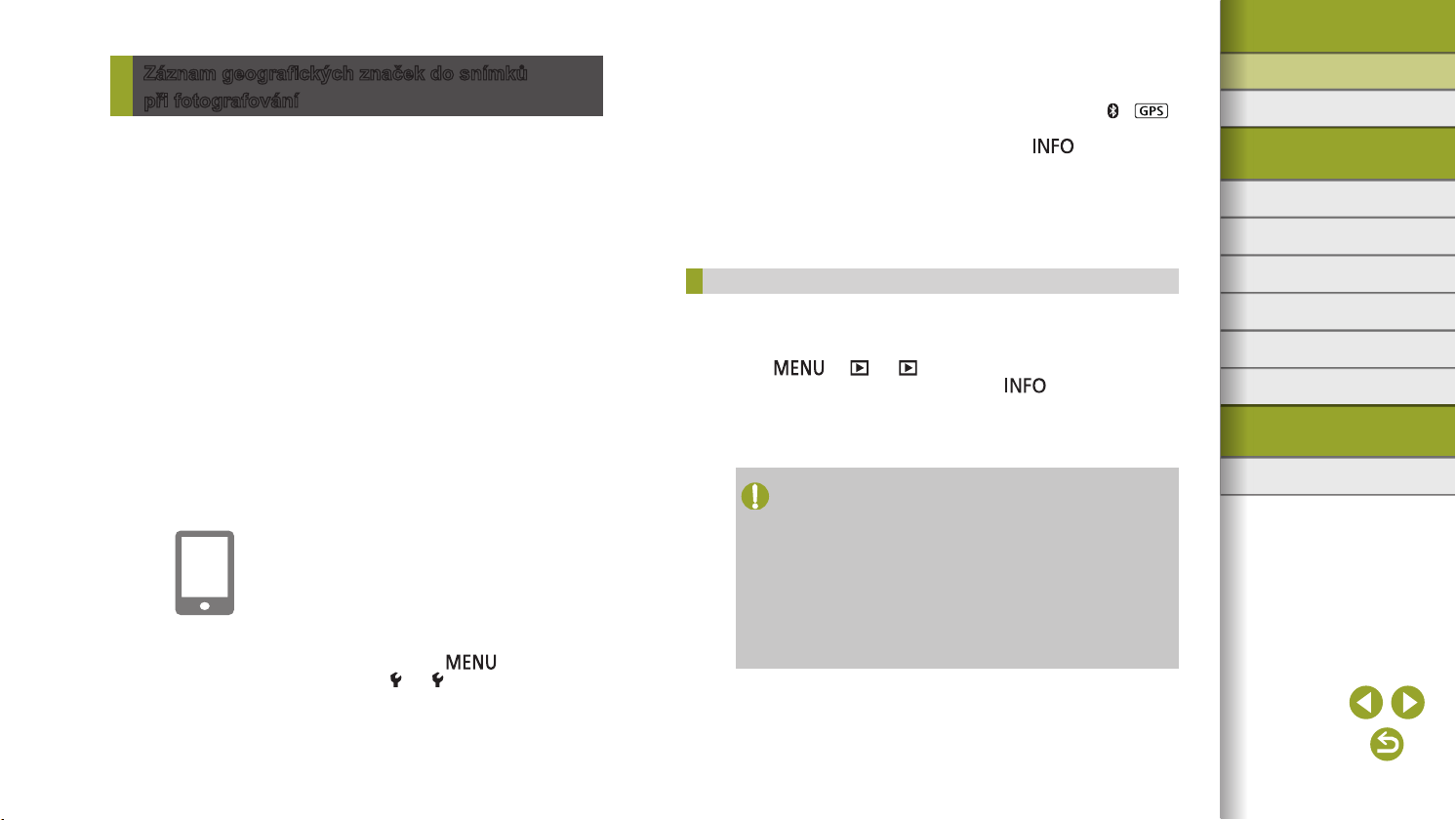
Bezdrátové funkce / příslušenství
Záznam geografických značek do snímků
při fotografování
Statické snímky lze opatřit geograckými značkami s využitím informací
GPS (jako je zeměpisná délka, zeměpisná šířka a nadmořská výška)
z telefonu s aktivním připojením Bluetooth.
Spárujte fotoaparát s telefonem
1
smartphone prostřednictvím
připojení Bluetooth.
● Postupujte podle kroků v částech
„Kroky prováděné na fotoaparátu (1)“,
„Kroky prováděné na telefonu
smartphone (1)“ a „Kroky prováděné
na fotoaparátu (2)“ v kapitole
„Připojení k telefonům smartphone
s povoleným připojením Bluetooth
prostřednictvím Wi-Fi“ (
● Pokud jsou zařízení již spárována,
můžete tyto kroky přeskočit.
Ukončete připojení Wi‑Fi.
2
● Pokud je fotoaparát připojen
prostřednictvím Wi-Fi, ukončete připojení.
Spusťte aplikaci Camera Connect.
3
● Telefon smartphone se spuštěnou aplikací
Camera Connect držte ve vzdálenosti
maximálně na délku paže.
Zapněte připojení GPS.
4
● Stiskněte tlačítko a vyberte
položku [ ] → [ 1] → [Nastavení GPS].
● Nastavte položku [GPS přes mobil]
na [Povolit].
=
9).
Exponujte.
5
● Před fotografováním zkontrolujte, jestli se
na fotoaparátu zobrazují ikony a .
Pokud se ikony nezobrazují, stiskněte
opakovaně tlačítko .
● Vaše snímky jsou nyní opatřovány
geograckými značkami.
● Od této chvíle jsou snímky pořízené
při běžící aplikaci Camera Connect
opatřovány geograckými značkami.
Kontrola informací o poloze
● Chcete-li přizpůsobit, na kterých obrazovkách se bude zobrazovat
zeměpisná šířka, zeměpisná délka, nadmořská výška a čas UTC,
přejděte na obrazovku [Zobraz. informací při přehrávání]:
Tlačítko → [ ] → [ 4]. Pro zobrazení této informace
během přehrávání snímku stiskněte tlačítko .
● Datum a čas UTC jsou shodné s časem hvězdárny v Greenwichi.
● Za pomoci aplikace Map Utility můžete zobrazit informaci o poloze
na mapě.
● Informace GPS doplněné do lmu se přidávají na začátku
záznamu lmu.
● Snímky nelze doplnit o geograckou značku, pokud jste připojeni
prostřednictvím technologie NFC nebo Bluetooth a fotoaparát
je vypnutý.
● Údaje o poloze ve vašich snímcích a lmech s geotagy mohou
ostatním uživatelům umožnit zjistit vaši polohu nebo totožnost.
Při sdílení takových snímků postupujte opatrně, především při
sdílení na online službách, v jejichž rámci k nim může získat
přístup větší množství uživatelů.
Bezdrátové funkce
Příslušenství
Informace o fotoaparátu
Nastavení a základy
Fotografování
Přehrávání
Nastavení
Odstraňování problémů
Chyby a varování
Dodatek
Rejstřík
13
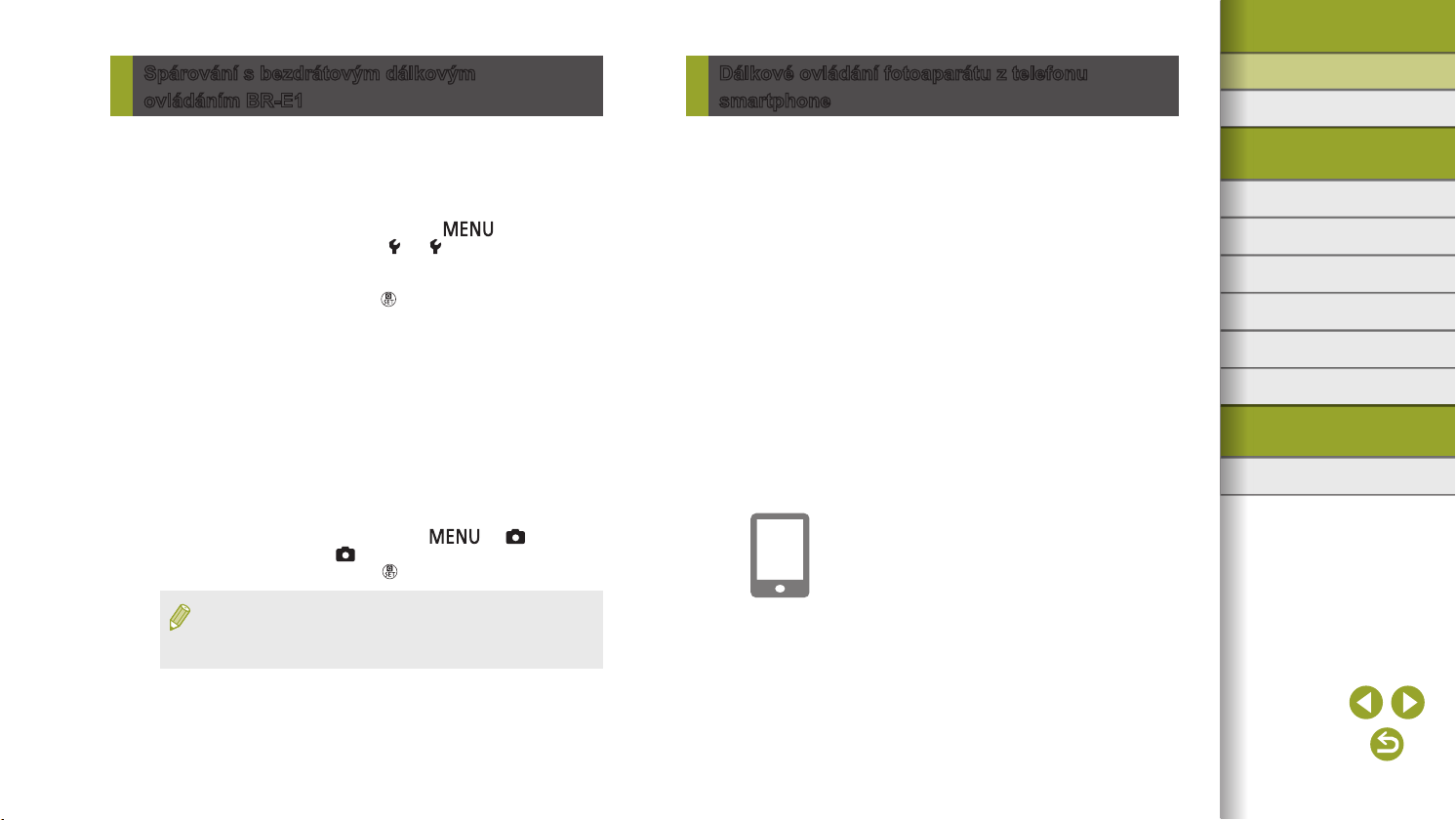
Bezdrátové funkce / příslušenství
Spárování s bezdrátovým dálkovým
ovládáním BR‑E1
Chcete-li se připravit na použití volitelného dálkového ovládání BR-E1,
spárujte zařízení následujícím způsobem.
Rovněž nahlédněte do návodu k obsluze dálkového ovládání BR-E1.
Spárujte zařízení.
1
● Stiskněte tlačítko a vyberte
položku [ ] → [ 1] → [Nastavení bezdrát.
komunikace] → [Funkce Bluetooth]
(dvakrát) → [Dálkové ovl.] → [Párování] →
tlačítko .
Podržte po dobu minimálně
2
tří sekund současně stisknutá
tlačítka W a T na dálkovém
ovládání BR‑E1.
● Zařízení jsou nyní spárována.
Nastavte fotoaparát na dálkově
3
ovládané fotografování.
● Snímky: Nastavte režim řízení
na [Samospoušť:10 s/d. ovl.].
● Filmy: Tlačítko
[
1] → [Dálk. ovládání] → [Povolit] →
tlačítko .
● Automatické vypnutí je spuštěno po uplynutí přibližně dvou minut,
a to i v případě, že jste jej nastavili na jednu minutu.
● Podrobnosti o vymazání nastavení párování viz
→ [ ] →
=
33.
Dálkové ovládání fotoaparátu z telefonu
smartphone
Fotoaparát můžete ovládat s využitím telefonu smartphone s aktivním
připojením Bluetooth jako dálkového ovládání.
Spárujte fotoaparát s telefonem
1
smartphone prostřednictvím
připojení Bluetooth.
● Postupujte podle kroků v částech
„Kroky prováděné na fotoaparátu (1)“,
„Kroky prováděné na telefonu
smartphone (1)“ a „Kroky prováděné
na fotoaparátu (2)“ v kapitole
„Připojení k telefonům smartphone
s povoleným připojením Bluetooth
prostřednictvím Wi-Fi“ (
● Pokud jsou zařízení již spárována,
můžete tyto kroky přeskočit.
Ukončete připojení Wi‑Fi.
2
● Ukončete jakékoli spojení Wi-Fi mezi
fotoaparátem a telefonem smartphone.
Ovládejte fotoaparát z telefonu
3
smartphone.
● V aplikaci Camera Connect se dotkněte
položky [Bluetooth remote controller /
Dálkové ovládání Bluetooth].
● Na zobrazené obrazovce ovládání
fotografujte nebo přehrávejte snímky.
Během ovládání fotoaparátu sledujte
simulovanou obrazovku fotoaparátu.
=
9).
Bezdrátové funkce
Příslušenství
Informace o fotoaparátu
Nastavení a základy
Fotografování
Přehrávání
Nastavení
Odstraňování problémů
Chyby a varování
Dodatek
Rejstřík
14
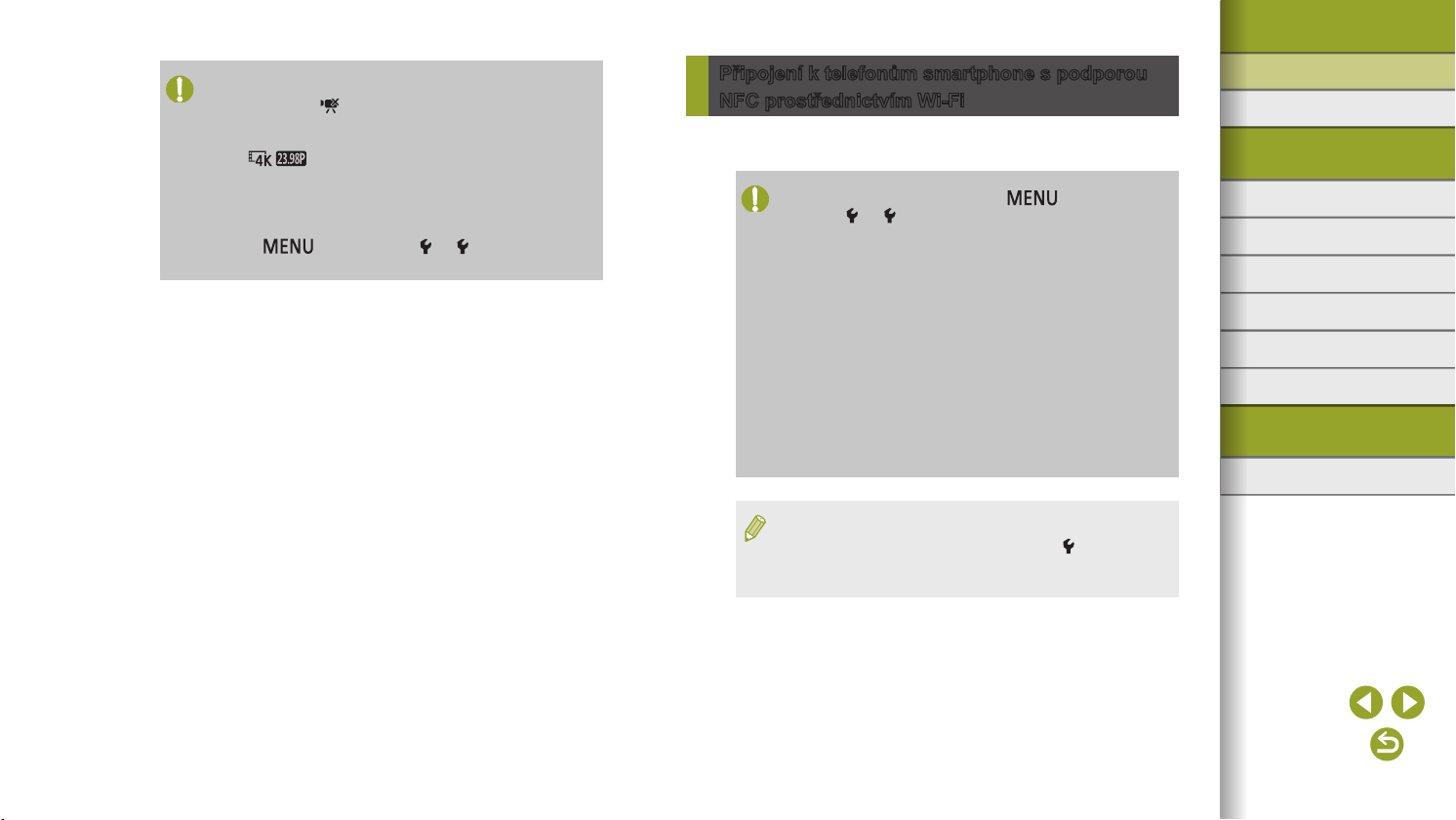
Bezdrátové funkce / příslušenství
● Pokud se fotoaparát během prodlouženého záznamu 4K přehřeje,
zobrazí se ikona [
nebude záznam lmů možný ani po stisknutí tlačítka lmu.
Podle zobrazených pokynů vyberte jinou velikost záznamu lmu
než [
pokračováním v záznamu vychladnout.
● Použití funkcí Bluetooth spotřebovává energii baterie i poté,
co automatické vypnutí napájení vypne fotoaparát. Chcete-li
vypnout připojení Bluetooth v době, kdy jej nepotřebujete, stiskněte
tlačítko
bezdrát. komunikace] → [Funkce Bluetooth] (dvakrát) → [Zakázat].
] a záznam se zastaví. V takovém případě
], resp. vypněte fotoaparát a nechte jej před dalším
a vyberte položku [ ] → [ 1] → [Nastavení
Připojení k telefonům smartphone s podporou
NFC prostřednictvím Wi‑Fi
Použití funkce NFC telefonů smartphone s operačním systémem Android
a touto funkcí je snadným prostředkem pro připojení k fotoaparátu.
● Vypněte Bluetooth stisknutím tlačítka a výběrem
položky [
[Funkce Bluetooth] (dvakrát) → [Zakázat].
● Při používání funkce NFC věnujte pozornost následujícím
informacím.
● Připojení vyžadují přítomnost paměťové karty ve fotoaparátu.
● Chcete-li zakázat připojení NFC, vyberte kartu [
[Nastavení bezdrát. komunikace] → [Nastavení sítě Wi-Fi] →
[Připojení NFC] → [Zakázat].
] → [ 1] → [Nastavení bezdrát. komunikace] →
- Vyvarujte se silných vzájemných nárazů mezi fotoaparátem
a telefonem smartphone. Mohlo by dojít k poškození zařízení.
- V závislosti na smartphonu nemusí dojít k okamžitému
vzájemnému rozpoznání obou zařízení. V takovém případě
zkuste držet zařízení u sebe v lehce odlišných pozicích.
Není-li připojení navázáno, ponechte zařízení u sebe,
dokud se nezmění obrazovka fotoaparátu.
- Mezi fotoaparát a telefon smartphone neumisťujte jiné objekty.
Mějte rovněž na paměti, že obaly na fotoaparát nebo telefon
smartphone a podobné příslušenství mohou znemožňovat
komunikaci.
1] →
Bezdrátové funkce
Příslušenství
Informace o fotoaparátu
Nastavení a základy
Fotografování
Přehrávání
Nastavení
Odstraňování problémů
Chyby a varování
Dodatek
Rejstřík
15
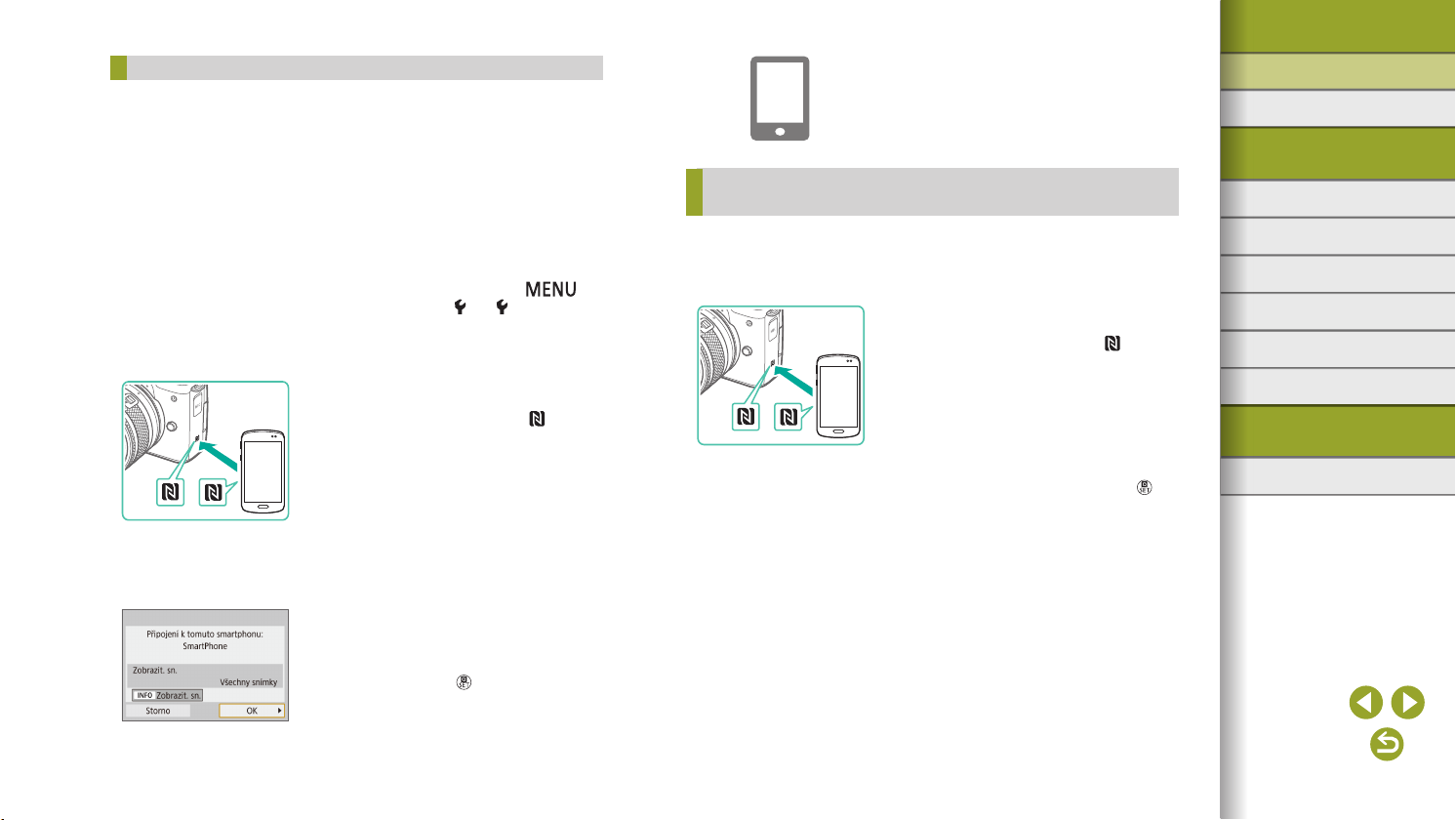
Bezdrátové funkce / příslušenství
Připojení prostřednictvím Wi-Fi a použití aplikace
Připravte si použití bezdrátových
1
funkcí.
● Viz „Příprava k použití bezdrátových
funkcí“ (=
přejděte k dalšímu kroku).
Zapněte funkci NFC na fotoaparátu
2
a telefonu smartphone.
● Chcete-li zapnout funkci NFC na
fotoaparátu, stiskněte tlačítko
a vyberte položku [ ] → [ 1] →
[Nastavení bezdrát. komunikace] →
[Nastavení sítě Wi-Fi] →
[Připojení NFC] → [Povolit].
Vytvořte připojení.
3
● Dotkněte se značkou N-Mark ( ) na
telefonu smartphone s nainstalovanou
aplikací Camera Connect značky N-Mark
na fotoaparátu.
● Vzájemným dotykem zařízení během
přehrávání snímku můžete vybrat snímky
na fotoaparátu k odeslání do telefonu
smartphone.
● V telefonu smartphone se spustí aplikace
Camera Connect a naváže se spojení.
Upravte nastavení zabezpečení.
4
● Když se zobrazí obrazovka uvedená
vlevo, vyberte položku [Všechny snímky]
a stiskněte tlačítko .
● Na fotoaparátu se zobrazí zpráva
[Wi-Fi zapnuto].
8) (nebo pokud jste hotovi,
Použijte aplikaci Camera Connect.
5
● Aplikaci Camera Connect použijte
pro dálkově ovládané fotografování,
procházení snímků ve fotoaparátu nebo
ukládání snímků do telefonu smartphone.
Odesílání snímků do telefonů smartphone během
přehrávání (1)
Při prohlížení snímků na fotoaparátu se pro odeslání snímků do telefonu
smartphone dotkněte fotoaparátem telefonu smartphone.
Přehrajte snímky.
1
Vytvořte připojení.
2
● Dotkněte se značkou N-Mark ( ) na
telefonu smartphone s nainstalovanou
aplikací Camera Connect značky N-Mark
na fotoaparátu.
Vyberte snímek.
3
● Vyberte snímek a stiskněte tlačítko .
● Po výběru dalších nastavení pro odeslání
na obrazovce nastavení se snímky
odešlou do telefonu smartphone.
Bezdrátové funkce
Příslušenství
Informace o fotoaparátu
Nastavení a základy
Fotografování
Přehrávání
Nastavení
Odstraňování problémů
Chyby a varování
Dodatek
Rejstřík
16
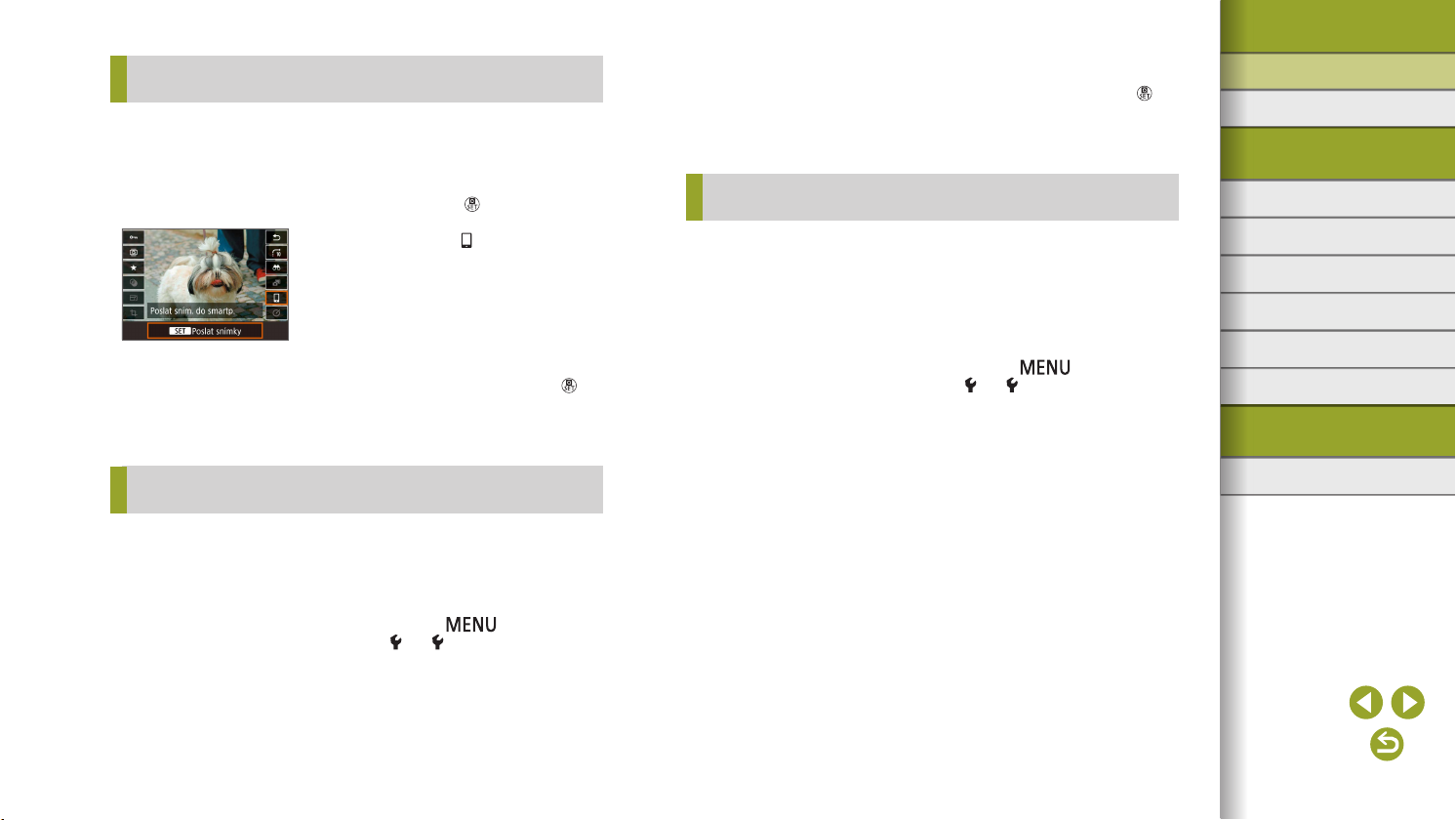
Bezdrátové funkce / příslušenství
Odesílání snímků do telefonů smartphone během
přehrávání (2)
Když si neprohlížíte snímky, použijte funkci NFC pro propojení fotoaparátu
a telefonu smartphone prostřednictvím Wi-Fi.
Přehrajte snímky.
1
Stiskněte tlačítko .
2
Vyberte položku [ ].
3
Vyberte snímek.
4
● Vyberte snímek a stiskněte tlačítko .
● Po výběru dalších nastavení pro odeslání
na obrazovce nastavení se snímky
odešlou do telefonu smartphone.
Odesílání snímků do telefonů smartphone prostřednictvím
nabídky fotoaparátu
Když si neprohlížíte snímky, použijte funkci NFC pro propojení fotoaparátu
a telefonu smartphone prostřednictvím Wi-Fi.
Vyberte položku [Poslat sním.
1
do smartp.].
● Stiskněte tlačítko a vyberte
položku [ ] → [ 1] → [Nastavení
bezdrát. komunikace] → [Poslat sním.
do smartp.].
● Zobrazí se snímky.
Vyberte snímek.
2
● Vyberte snímek a stiskněte tlačítko .
● Po výběru dalších nastavení pro odeslání
na obrazovce nastavení se snímky
odešlou do telefonu smartphone.
Odesílání snímků do telefonů smartphone automaticky
během fotografování
Vaše snímky lze automaticky odesílat do telefonu smartphone
připojeného prostřednictvím Wi-Fi. (Nevztahuje se na lmy.) Když si
neprohlížíte snímky, použijte funkci NFC pro propojení fotoaparátu
a telefonu smartphone prostřednictvím Wi-Fi.
Vyberte položku [Po sním. poslat
1
do smartphonu].
● Stiskněte tlačítko a vyberte
položku [ ] → [ 1] → [Nastavení bezdrát.
komunikace] → [Nastavení sítě Wi-Fi] →
[Po sním. poslat do smartphonu].
Nastavte automatické odesílání.
2
● Nastavte položku [Poslat automat.]
na [Povolit].
● Vyberte velikost v položce
[Velikost k poslání].
Zobrazte hlavní obrazovku aplikace
3
Camera Connect.
Exponujte.
4
● Po dobu propojení zařízení
prostřednictvím Wi-Fi budou snímky
odesílány do telefonu smartphone.
Bezdrátové funkce
Příslušenství
Informace o fotoaparátu
Nastavení a základy
Fotografování
Přehrávání
Nastavení
Odstraňování problémů
Chyby a varování
Dodatek
Rejstřík
17
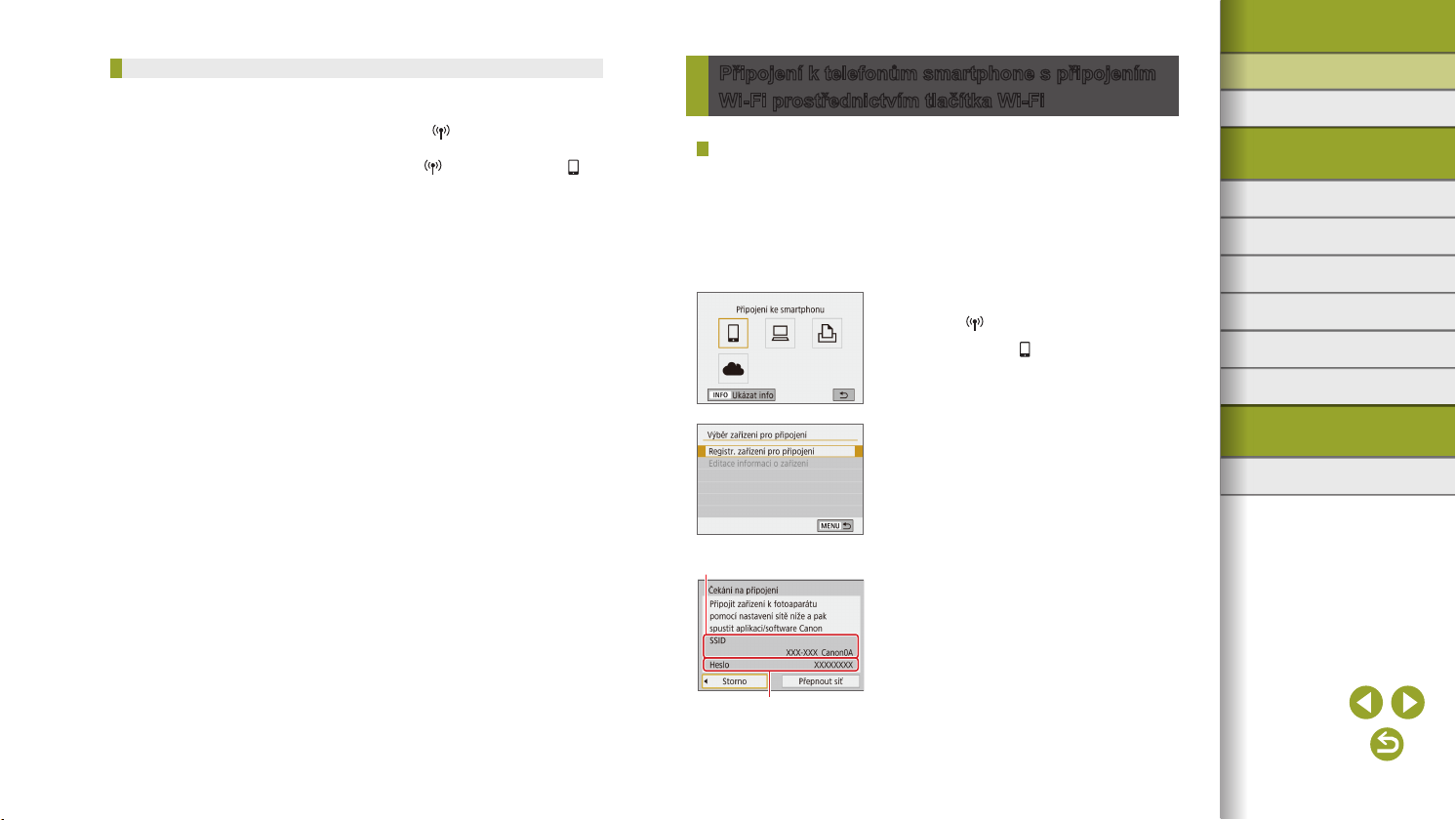
Bezdrátové funkce / příslušenství
SSID (název sítě)
Specifikace zobrazitelných snímků
● Snímky, které lze zobrazit na telefonech smartphone, specikujte
následujícím způsobem.
Dočasně odpojte zařízení. Stiskněte tlačítko a vyberte položku
[Odpoj/ukonč.] → [OK].
Při zapnutém fotoaparátu stiskněte tlačítko a vyberte položku [ ] →
[Editace informací o zařízení] → název telefonu smartphone →
[Zobrazit. sn.].
Na zobrazené obrazovce specikujte snímky, které bude možné zobrazit.
● Pokud není s aplikaci Camera Connect možné dálkově ovládané
fotografování i přes použití připojení Wi-Fi, vyberte výše popsaným
způsobem možnost [Všechny snímky].
Připojení k telefonům smartphone s připojením
Wi‑Fi prostřednictvím tlačítka Wi‑Fi
Kroky prováděné na fotoaparátu (1)
Připravte si použití bezdrátových
1
funkcí.
● Viz „Příprava k použití bezdrátových
funkcí“ (=
přejděte k dalšímu kroku).
Při zapnutém fotoaparátu stiskněte
2
tlačítko .
● Vyberte položku [ ].
Vyberte položku [Registr. zařízení
3
pro připojení].
● Vyberte položku [Registr. zařízení
pro připojení] → [Nezobrazovat].
Zkontrolujte SSID a heslo.
4
● Adresa SSID končí znaky _Canon0A.
8) (nebo pokud jste hotovi,
Bezdrátové funkce
Příslušenství
Informace o fotoaparátu
Nastavení a základy
Fotografování
Přehrávání
Nastavení
Odstraňování problémů
Chyby a varování
Dodatek
Rejstřík
Heslo
18
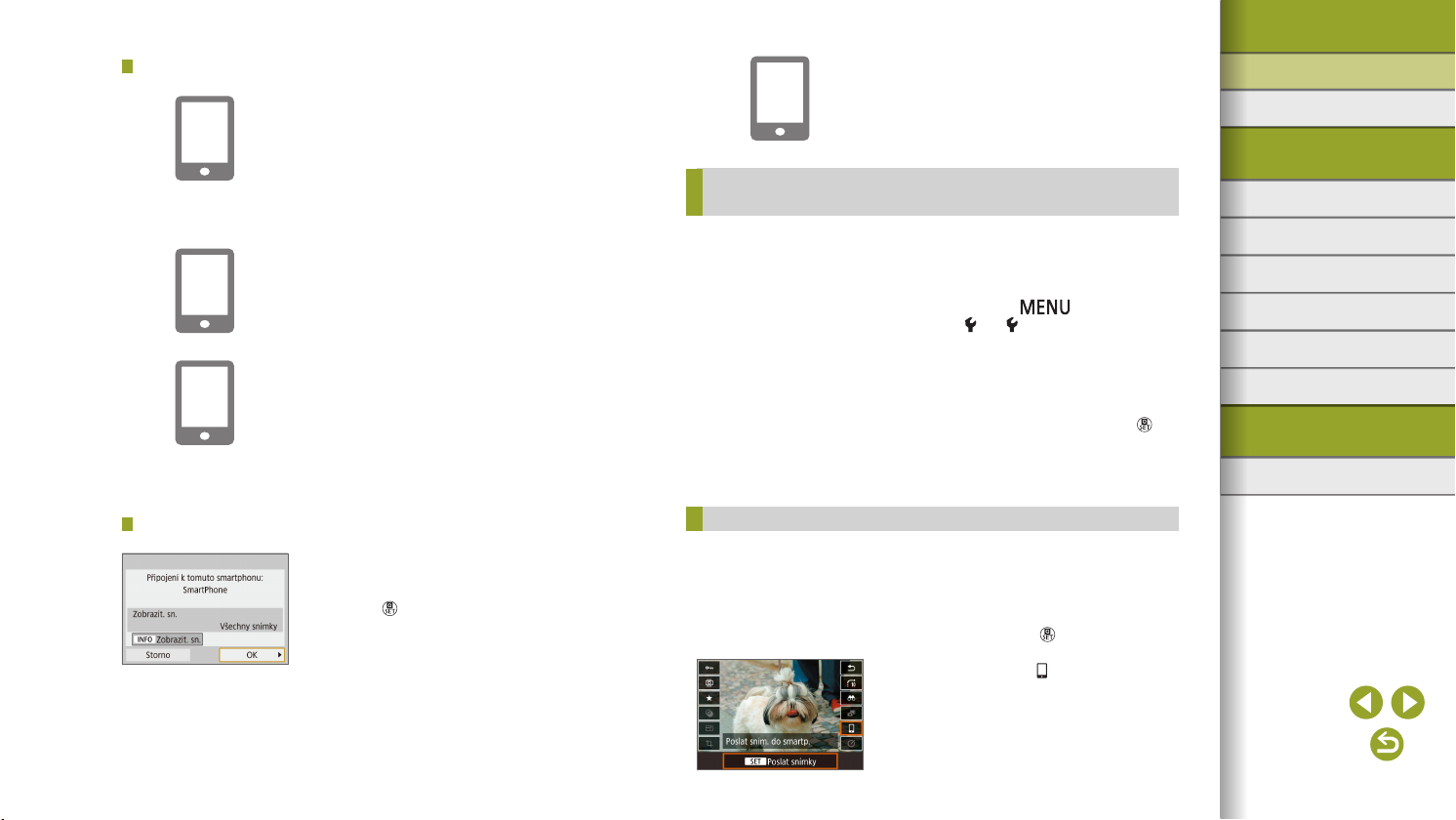
Bezdrátové funkce / příslušenství
Kroky prováděné na telefonu smartphone
Připojte telefon smartphone k síti.
5
● V nabídce nastavení Wi-Fi telefonu
smartphone vyberte pro připojení
k síti SSID (název sítě) zobrazený
na fotoaparátu.
● Do pole pro heslo na telefonu smartphone
zadejte heslo zobrazené na fotoaparátu.
Spusťte aplikaci Camera Connect.
6
● Po zobrazení zprávy [Spusťte aplikaci/
software Canon na smartphonu] na
fotoaparátu se spustí aplikace Camera
Connect na telefonu smartphone.
Vyberte fotoaparát, k němuž se
7
chcete připojit.
● V seznamu [Cameras/Fotoaparáty]
v aplikaci Camera Connect se
dotkněte fotoaparátu pro připojení
prostřednictvím Wi-Fi.
Kroky prováděné na fotoaparátu (2)
Navažte spojení Wi‑Fi.
8
● Vyberte možnost [OK] a stiskněte
tlačítko .
● Na fotoaparátu se zobrazí zpráva
[Wi-Fi zapnuto].
Použijte aplikaci Camera Connect.
9
● Aplikaci Camera Connect použijte
pro dálkově ovládané fotografování,
procházení snímků ve fotoaparátu nebo
ukládání snímků do telefonu smartphone.
Odesílání snímků do telefonů smartphone prostřednictvím
nabídky fotoaparátu
Před provedením následujících kroků se ujistěte, že jsou fotoaparát
a telefon smartphone propojeny prostřednictvím Wi-Fi (=
Otevřete nabídku.
1
● Stiskněte tlačítko a vyberte
položku [ ] → [ 1] → [Nastavení bezdrát.
komunikace] → [Poslat sním. do smartp.].
● Zobrazí se snímky.
Vyberte snímek.
2
● Vyberte snímek a stiskněte tlačítko .
● Po výběru dalších nastavení pro odeslání
na obrazovce nastavení se snímky
odešlou do telefonu smartphone.
18).
Odesílání snímků do telefonů smartphone během přehrávání
Před provedením následujících kroků se ujistěte, že jsou fotoaparát
a telefon smartphone propojeny prostřednictvím Wi-Fi (=
Přehrajte snímky.
1
Stiskněte tlačítko .
2
Vyberte položku [ ].
3
18).
Bezdrátové funkce
Příslušenství
Informace o fotoaparátu
Nastavení a základy
Fotografování
Přehrávání
Nastavení
Odstraňování problémů
Chyby a varování
Dodatek
Rejstřík
19
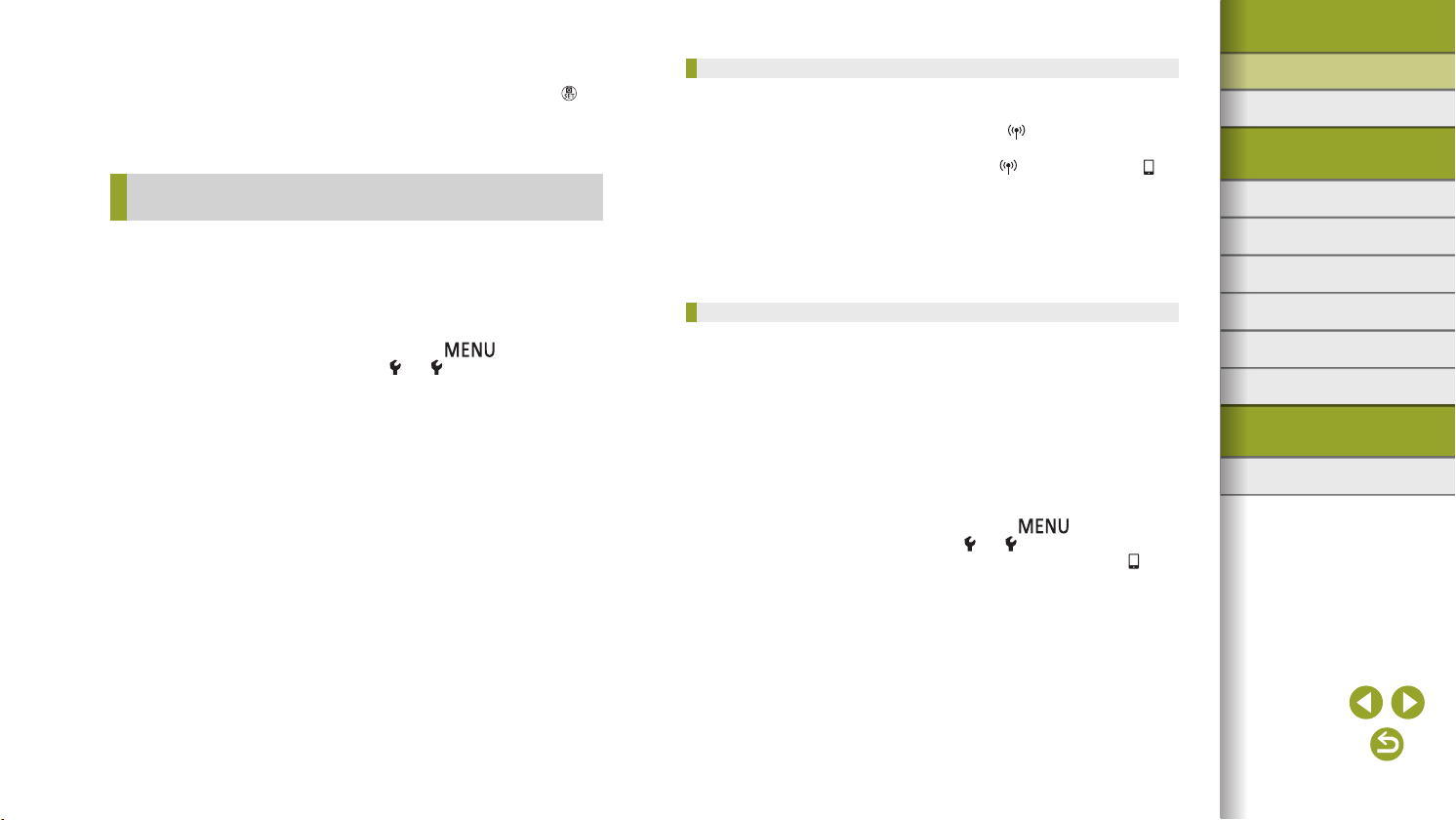
Bezdrátové funkce / příslušenství
Vyberte snímek.
4
● Vyberte snímek a stiskněte tlačítko .
● Po výběru dalších nastavení pro odeslání
na obrazovce nastavení se snímky
odešlou do telefonu smartphone.
Odesílání snímků do telefonů smartphone automaticky
během fotografování
Vaše snímky lze automaticky odesílat do telefonu smartphone připojeného
prostřednictvím Wi-Fi. (Nevztahuje se na lmy.) Když si neprohlížíte snímky,
propojte fotoaparát a telefon smartphone prostřednictvím Wi-Fi (=
Vyberte položku [Po sním. poslat
1
do smartphonu].
● Stiskněte tlačítko a vyberte
položku [ ] → [ 1] → [Nastavení bezdrát.
komunikace] → [Nastavení sítě Wi-Fi] →
[Po sním. poslat do smartphonu].
Nastavte automatické odesílání.
2
● Nastavte položku [Poslat automat.]
na [Povolit].
● Vyberte velikost v položce
[Velikost k poslání].
Zobrazte hlavní obrazovku aplikace
3
Camera Connect.
Exponujte.
4
● Po dobu propojení zařízení
prostřednictvím Wi-Fi budou snímky
odesílány do telefonu smartphone.
18).
Specifikace zobrazitelných snímků
● Snímky, které lze zobrazit na telefonech smartphone, specikujte
následujícím způsobem.
Dočasně odpojte zařízení. Stiskněte tlačítko a vyberte položku
[Odpoj/ukonč.] → [OK].
Při zapnutém fotoaparátu stiskněte tlačítko a vyberte položku [ ] →
[Editace informací o zařízení] → název telefonu smartphone →
[Zobrazit. sn.].
Na zobrazené obrazovce specikujte snímky, které bude možné zobrazit.
● Pokud není s aplikací Camera Connect možné dálkově ovládané
fotografování i přes použití připojení Wi-Fi, vyberte výše popsaným
způsobem možnost [Všechny snímky].
Vytvoření připojení prostřednictvím přístupového bodu
Zařízení propojujte v blízkosti přístupového bodu, protože budete muset
stisknout tlačítko WPS.
Připravte si použití bezdrátových
1
funkcí.
● Viz „Příprava k použití bezdrátových
funkcí“ (=
přejděte k dalšímu kroku).
Vyberte položku [WPS (režim PBC)].
2
● Stiskněte tlačítko a vyberte
položku [ ] → [ 1] → [Nastavení bezdrát.
komunikace] → [Funkce Wi-Fi] → [ ] →
[Registr. zařízení pro připojení] →
[Nezobrazovat] → [Přepnout síť] →
[Zapojit s WPS] → [WPS (režim PBC)] →
[OK] → [OK].
Stiskněte tlačítko WPS
3
na přístupovém bodu.
8) (nebo pokud jste hotovi,
Bezdrátové funkce
Příslušenství
Informace o fotoaparátu
Nastavení a základy
Fotografování
Přehrávání
Nastavení
Odstraňování problémů
Chyby a varování
Dodatek
Rejstřík
20
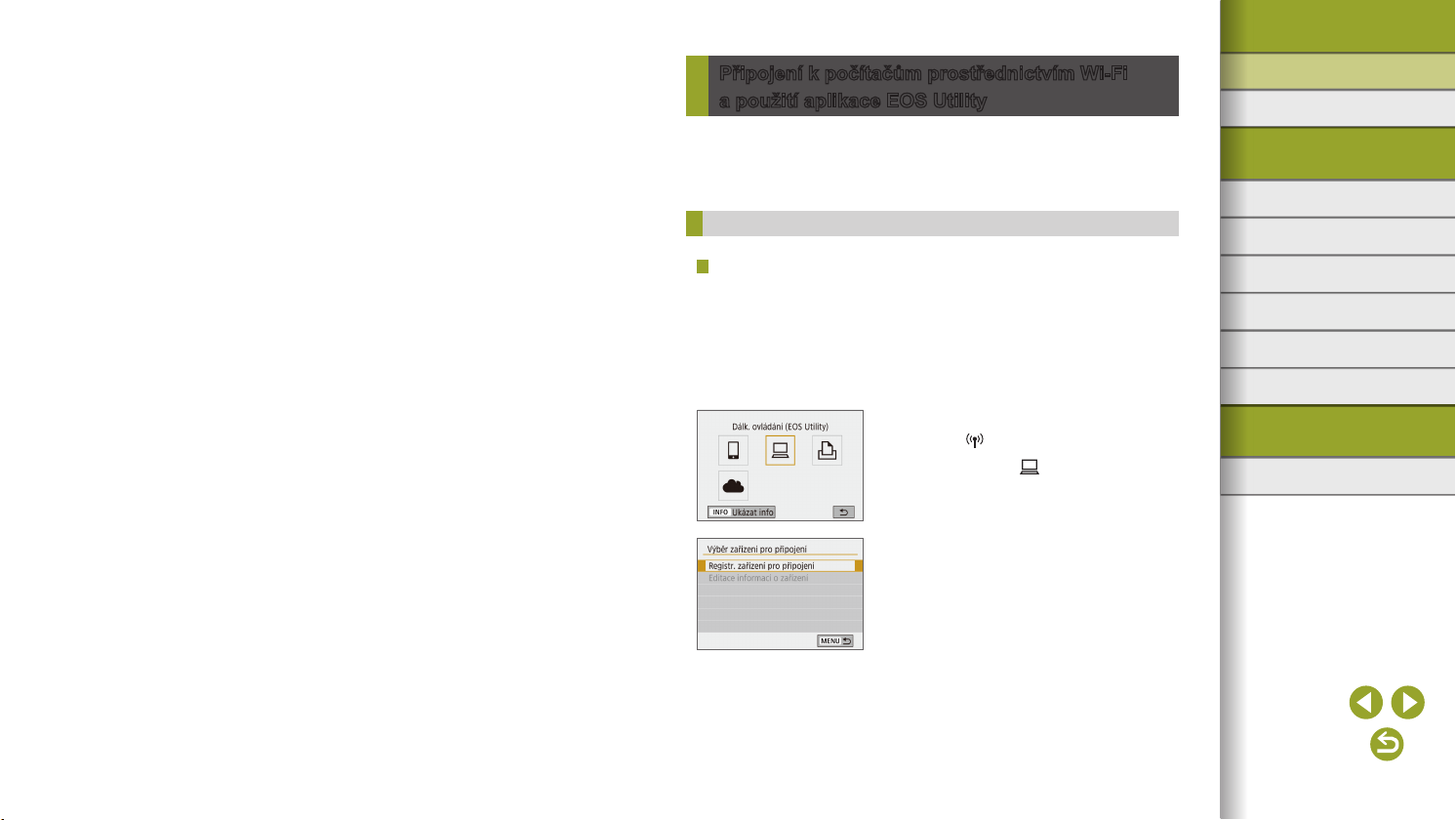
Bezdrátové funkce / příslušenství
Vyberte položku [Autom. nastavení]
4
na obrazovce [Nast. IP adresy]
fotoaparátu.
● Nyní proběhne pokus o navázání spojení
mezi fotoaparátem a přístupovým bodem.
Po navázání spojení přejděte
5
ke kroku 6 v části „Připojení
k telefonům smartphone
s připojením Wi‑Fi prostřednictvím
tlačítka Wi‑Fi“ (=
18).
Připojení k počítačům prostřednictvím Wi‑Fi
a použití aplikace EOS Utility
S využitím aplikace EOS Utility, softwaru používaného fotoaparáty EOS,
můžete dálkově ovládat fotoaparát z počítače připojeného prostřednictvím
technologie Wi-Fi. Před kongurací nastavení pro připojení prostřednictvím
Wi-Fi nainstalujte aplikaci EOS Utility do počítače.
Připojení prostřednictvím Wi-Fi
Kroky prováděné na fotoaparátu (1)
Připravte si použití bezdrátových
1
funkcí.
● Viz „Příprava k použití bezdrátových
funkcí“ (=
přejděte k dalšímu kroku).
Při zapnutém fotoaparátu stiskněte
2
tlačítko .
● Vyberte položku [ ].
Vyberte položku [Registr. zařízení
3
pro připojení].
8) (nebo pokud jste hotovi,
Bezdrátové funkce
Příslušenství
Informace o fotoaparátu
Nastavení a základy
Fotografování
Přehrávání
Nastavení
Odstraňování problémů
Chyby a varování
Dodatek
Rejstřík
21
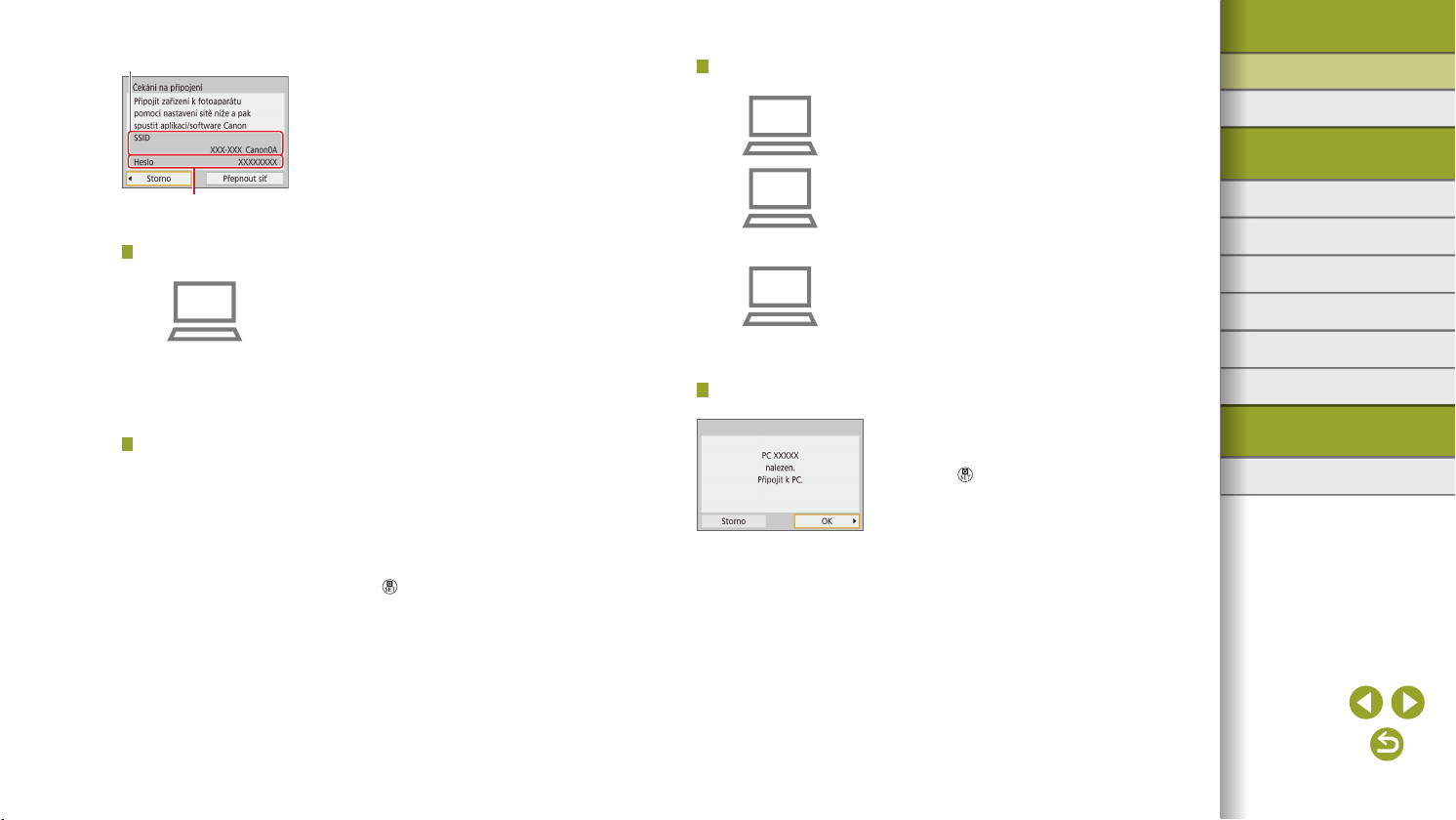
Bezdrátové funkce / příslušenství
SSID (název sítě)
Zkontrolujte SSID a heslo.
4
Heslo
Kroky prováděné na počítači (1)
Připojte počítač k síti.
5
● V nabídce nastavení Wi-Fi počítače
vyberte pro navázání spojení SSID
(název sítě), jak se zobrazuje na
fotoaparátu.
● Do pole pro heslo na počítači zadejte
heslo zobrazené na fotoaparátu.
Kroky prováděné na fotoaparátu (2)
Spárujte zařízení.
6
● Po ověření hesla na počítači se
na fotoaparátu zobrazí zpráva
[Aktiv. párovací zařízení].
● Vyberte možnost [OK], stiskněte
tlačítko
a spusťte aplikaci EOS Utility.
Kroky prováděné na počítači (2)
Spusťte aplikaci EOS Utility.
7
V aplikaci EOS Utility klepněte na
8
položku [Pairing over Wi‑Fi/LAN /
Párování prostřednictvím Wi‑Fi/LAN].
● Zobrazí se okno EOS Pairing Software.
Klepněte na možnost [Connect/
9
Připojit].
● Vyberte fotoaparát, k němuž se chcete
připojit, a klepněte na tlačítko [Connect/
Připojit].
Kroky prováděné na fotoaparátu (3)
Navažte spojení Wi‑Fi.
10
● Vyberte možnost [OK] a stiskněte
tlačítko .
● Na fotoaparátu se zobrazí zpráva
[Wi-Fi zapnuto].
● Fotoaparát a počítač jsou nyní propojeny
prostřednictvím Wi-Fi.
Bezdrátové funkce
Příslušenství
Informace o fotoaparátu
Nastavení a základy
Fotografování
Přehrávání
Nastavení
Odstraňování problémů
Chyby a varování
Dodatek
Rejstřík
22
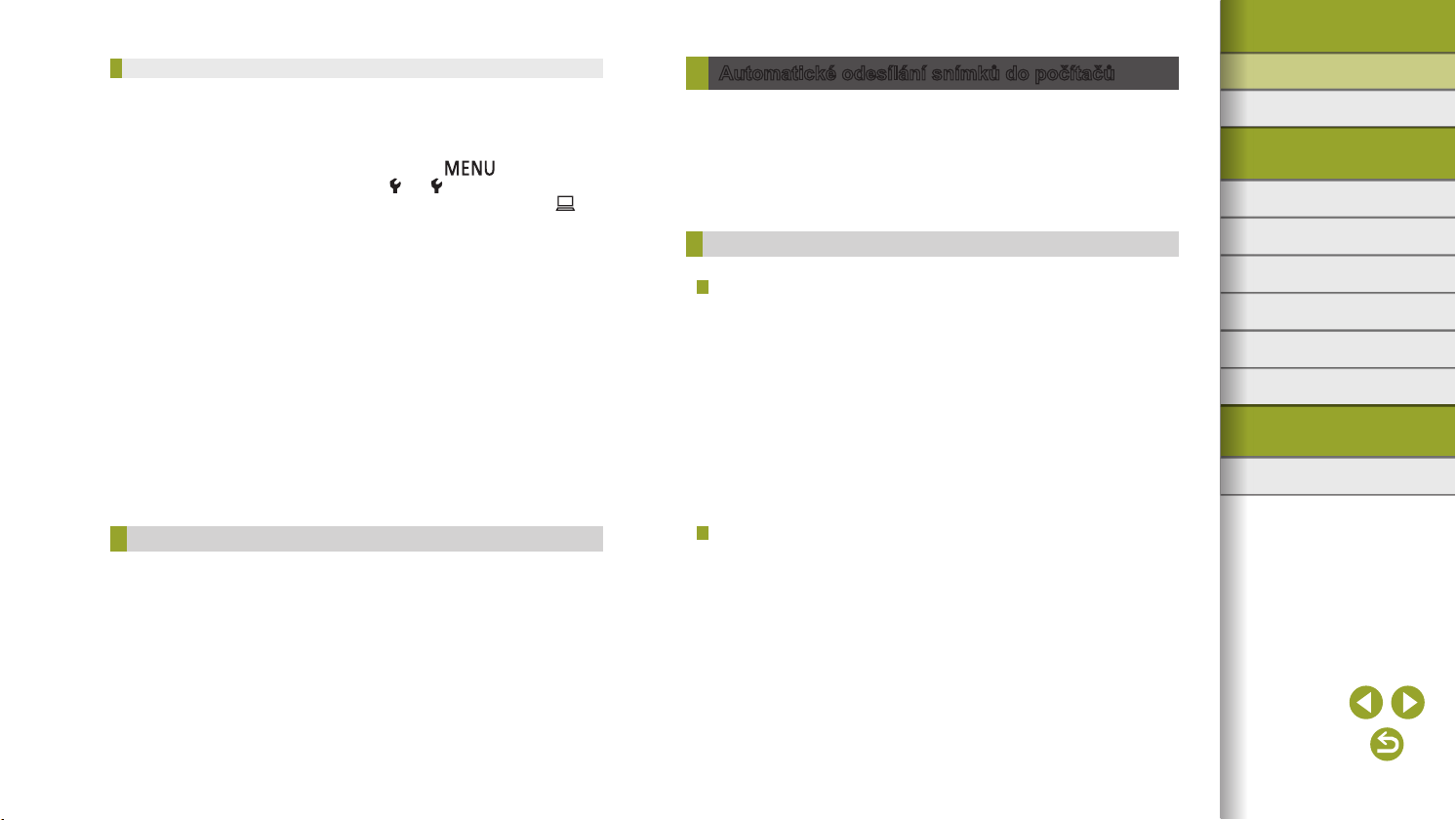
Bezdrátové funkce / příslušenství
Vytvoření připojení prostřednictvím přístupového bodu
Zařízení propojujte v blízkosti přístupového bodu, protože budete muset
stisknout tlačítko WPS.
Vyberte položku [WPS (režim PBC)].
1
● Stiskněte tlačítko a vyberte
položku [ ] → [ 1] → [Nastavení bezdrát.
komunikace] → [Funkce Wi-Fi] → [ ] →
[Registr. zařízení pro připojení] →
[Přepnout síť] → [Zapojit s WPS] →
[WPS (režim PBC)] → [OK] → [OK].
Stiskněte tlačítko WPS
2
na přístupovém bodu.
Vyberte položku [Autom. nastavení]
3
na obrazovce [Nast. IP adresy]
fotoaparátu.
● Nyní proběhne pokus o navázání spojení
mezi fotoaparátem a přístupovým bodem.
Po navázání spojení přejděte k části
4
„Kroky prováděné na fotoaparátu (2)“
(=
22).
Dálkové ovládání fotoaparátu z aplikace EOS Utility
Podrobnosti o použití aplikace EOS Utility viz EOS Utility návod k použití.
Dálkově ovládané fotografování je pouze jednou z mnoha dostupných
operací fotoaparátu.
Automatické odesílání snímků do počítačů
Snímky na fotoaparátu lze automaticky odesílat do počítače.
● Připojte počítač se spuštěnou aplikací Image Transfer Utility 2
k přístupovému bodu, ke kterému se připojí fotoaparát
prostřednictvím Wi-Fi.
● Zařízení propojujte v blízkosti přístupového bodu, protože budete
muset stisknout tlačítko WPS.
Připojení prostřednictvím Wi-Fi
Kroky prováděné na počítači (1)
Spusťte aplikaci Image Transfer
1
Utility 2.
V aplikaci Image Transfer Utility 2
2
zobrazte obrazovku nastavení
párování.
● Obrazovka pro nastavení párování se
zobrazí, pokud budete postupovat podle
pokynů zobrazených při prvním spuštění
aplikace Image Transfer Utility 2.
Kroky prováděné na fotoaparátu (1)
Připravte si použití bezdrátových
3
funkcí.
● Viz „Příprava k použití bezdrátových
funkcí“ (=
přejděte k dalšímu kroku).
8) (nebo pokud jste hotovi,
Bezdrátové funkce
Příslušenství
Informace o fotoaparátu
Nastavení a základy
Fotografování
Přehrávání
Nastavení
Odstraňování problémů
Chyby a varování
Dodatek
Rejstřík
23
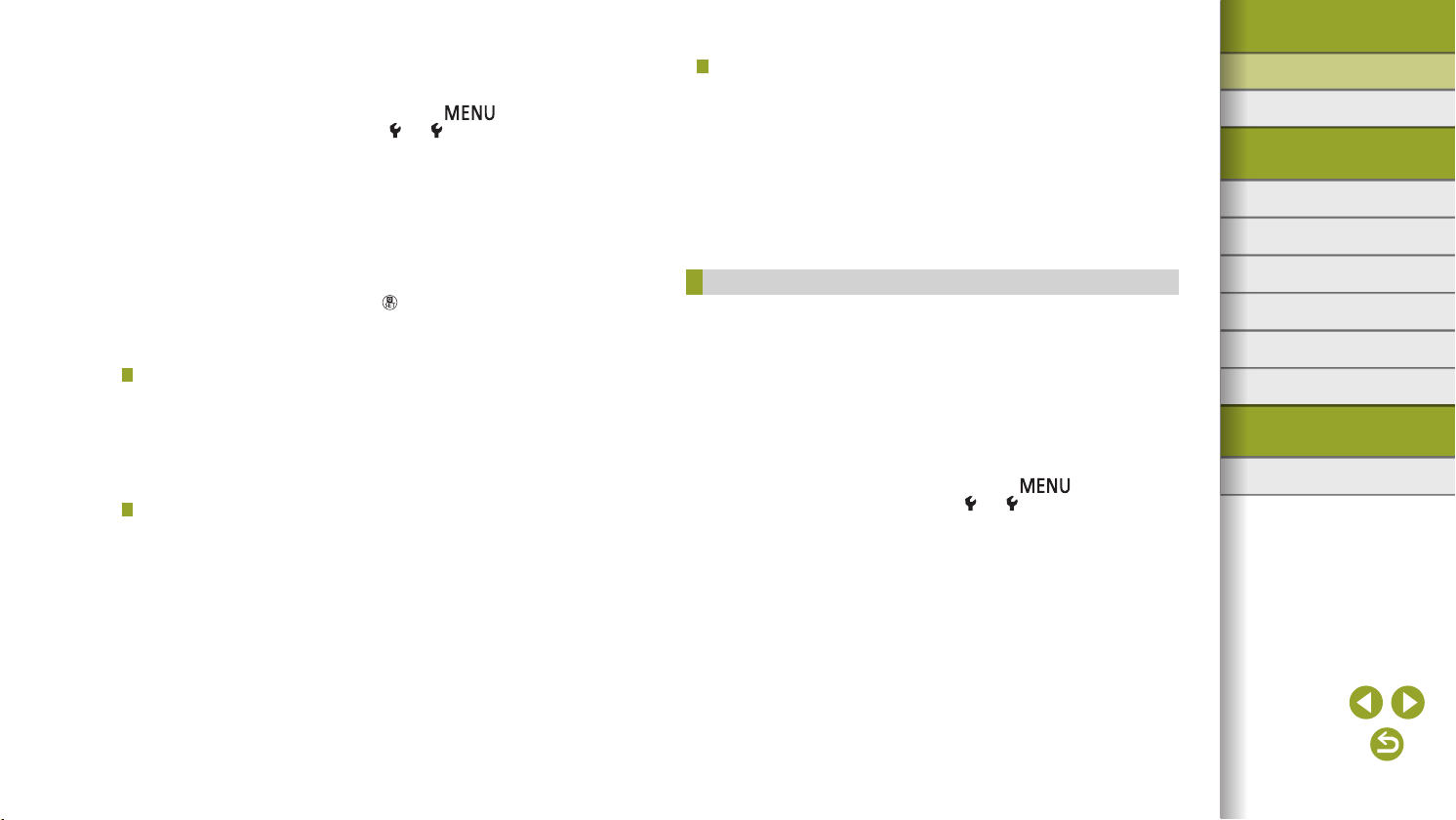
Bezdrátové funkce / příslušenství
Vyberte položku [Automat. pošle
4
snímky do PC].
● Stiskněte tlačítko a vyberte
položku [ ] → [ 1] → [Nastavení bezdrát.
komunikace] → [Nastavení sítě Wi-Fi] →
[Automat. pošle snímky do PC].
Připojte se k počítači
5
prostřednictvím Wi‑Fi.
● Vyberte položku [Poslat automat.] →
[Povolit].
● Vyberte možnost [OK] a stiskněte
tlačítko
● Vyberte položku [Zapojit s WPS] →
[WPS (režim PBC)] → [OK] → [OK].
Kroky prováděné na přístupovém bodu
Stiskněte tlačítko WPS.
6
● Stiskněte tlačítko WPS na přístupovém
bodu, abyste umožnili připojení
fotoaparátu.
Kroky prováděné na fotoaparátu (2)
Vyberte počítač.
7
● Jsou zobrazeny názvy počítačů,
ke kterým se můžete připojit.
● Vyberte počítač, k němuž se chcete
připojit.
Kroky prováděné na počítači (2)
Vyberte fotoaparát, se kterým
8
chcete zařízení spárovat.
● Na obrazovce párování v aplikaci Image
Transfer Utility 2 se zobrazí přezdívky
fotoaparátů.
● Vyberte fotoaparát, ke kterému se chcete
připojit, a klepněte na možnost [Párování]
pro spojení počítače s fotoaparátem.
Automatické odesílání snímků z fotoaparátu do počítačů
.
Připravte si použití bezdrátových
1
funkcí.
● Viz „Příprava k použití bezdrátových
funkcí“ (=
přejděte k dalšímu kroku).
Na fotoaparátu vyberte položku
2
[Možnosti poslání snímku].
● Stiskněte tlačítko a vyberte
položku [ ] → [ 1] → [Nastavení bezdrát.
komunikace] → [Nastavení sítě Wi-Fi] →
[Automat. pošle snímky do PC] →
[Možnosti poslání snímku].
● Vyberte nebo specikujte zobrazované
položky.
8) (nebo pokud jste hotovi,
Bezdrátové funkce
Příslušenství
Informace o fotoaparátu
Nastavení a základy
Fotografování
Přehrávání
Nastavení
Odstraňování problémů
Chyby a varování
Dodatek
Rejstřík
24
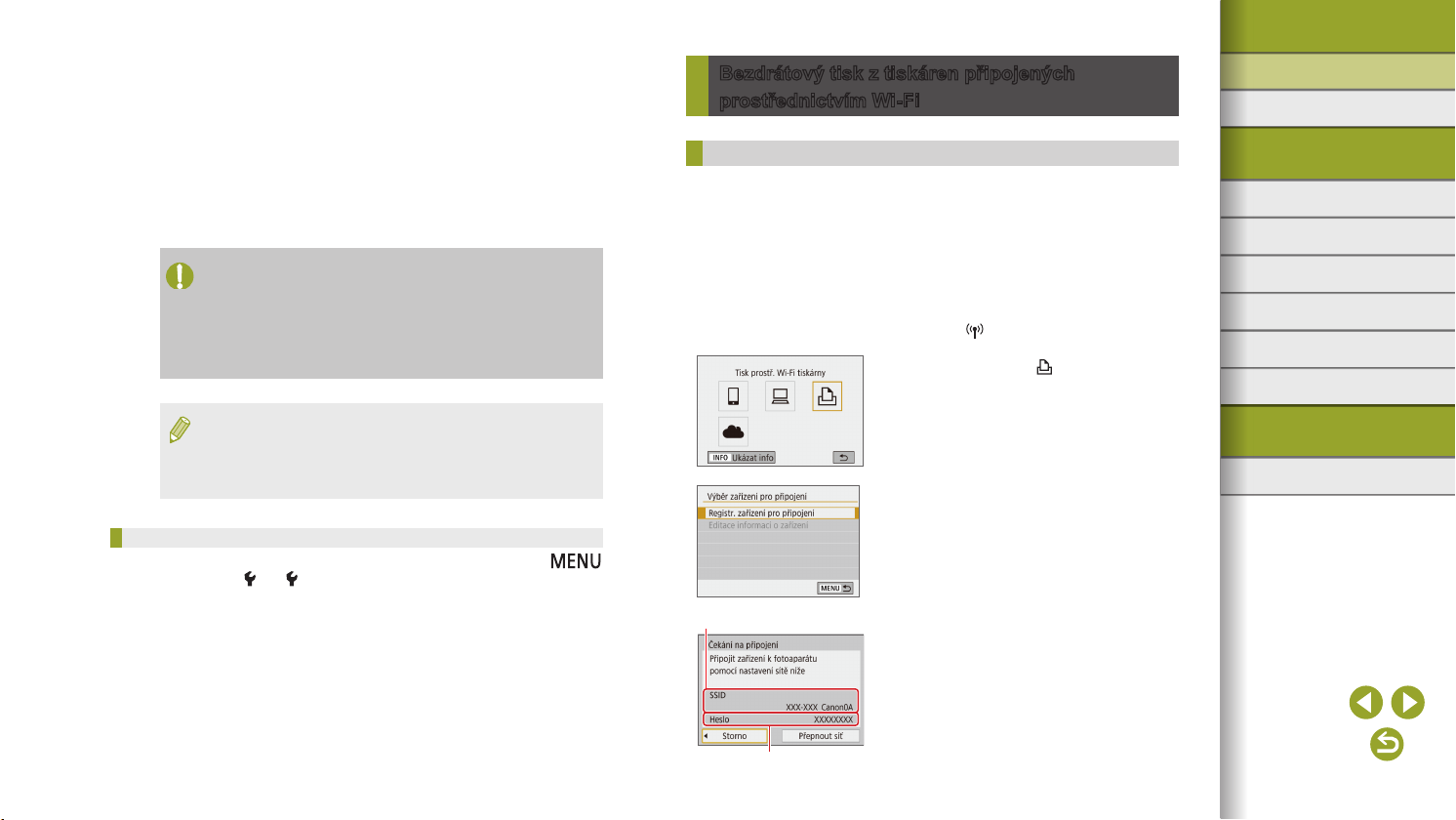
Bezdrátové funkce / příslušenství
SSID (název sítě)
Automaticky odešlete snímky
3
do počítače.
● Ujistěte se, že jste přihlášeni k počítači
připojenému k přístupovému bodu.
● Zapněte fotoaparát v rámci dosahu
přístupového bodu.
● Snímky jsou automaticky odeslány
do počítače s využitím možností pro
odeslání dříve nastavených v kroku 2.
● Při použití automatického přenosu snímků se ujistěte, že je
bateriový zdroj dostatečně nabitý. Automatické vypnutí napájení
je během automatickému přenosu snímků vyřazené.
● Veškeré snímky pořízené po automatickém přenosu snímků
následně nejsou odeslány do počítače. Snímky se automaticky
odešlou po vypnutí a opětovném spuštění fotoaparátu.
● Automatický přenos snímků do počítače je spuštěn při zapnutí
fotoaparátu v dosahu přístupového bodu. Pokud není automatický
přenos snímků zahájen automaticky, zkuste vypnout a znovu
zapnout fotoaparát.
Zakázání automatického přenosu snímků
Chcete-li zastavit automatické odesílání snímků, stiskněte tlačítko
a vyberte položku [ ] → [ 1] → [Nastavení bezdrát. komunikace] →
[Nastavení sítě Wi-Fi] → [Automat. pošle snímky do PC] →
[Poslat automat.] → [Zakázat].
Bezdrátový tisk z tiskáren připojených
prostřednictvím Wi‑Fi
Připojení prostřednictvím Wi-Fi
Připravte si použití bezdrátových
1
funkcí.
● Viz „Příprava k použití bezdrátových
funkcí“ (=
přejděte k dalšímu kroku).
Při zapnutém fotoaparátu stiskněte
2
tlačítko .
Vyberte položku [ ].
3
Vyberte položku [Registr. zařízení
4
pro připojení].
Zkontrolujte SSID a heslo.
5
8) (nebo pokud jste hotovi,
Bezdrátové funkce
Příslušenství
Informace o fotoaparátu
Nastavení a základy
Fotografování
Přehrávání
Nastavení
Odstraňování problémů
Chyby a varování
Dodatek
Rejstřík
Heslo
25
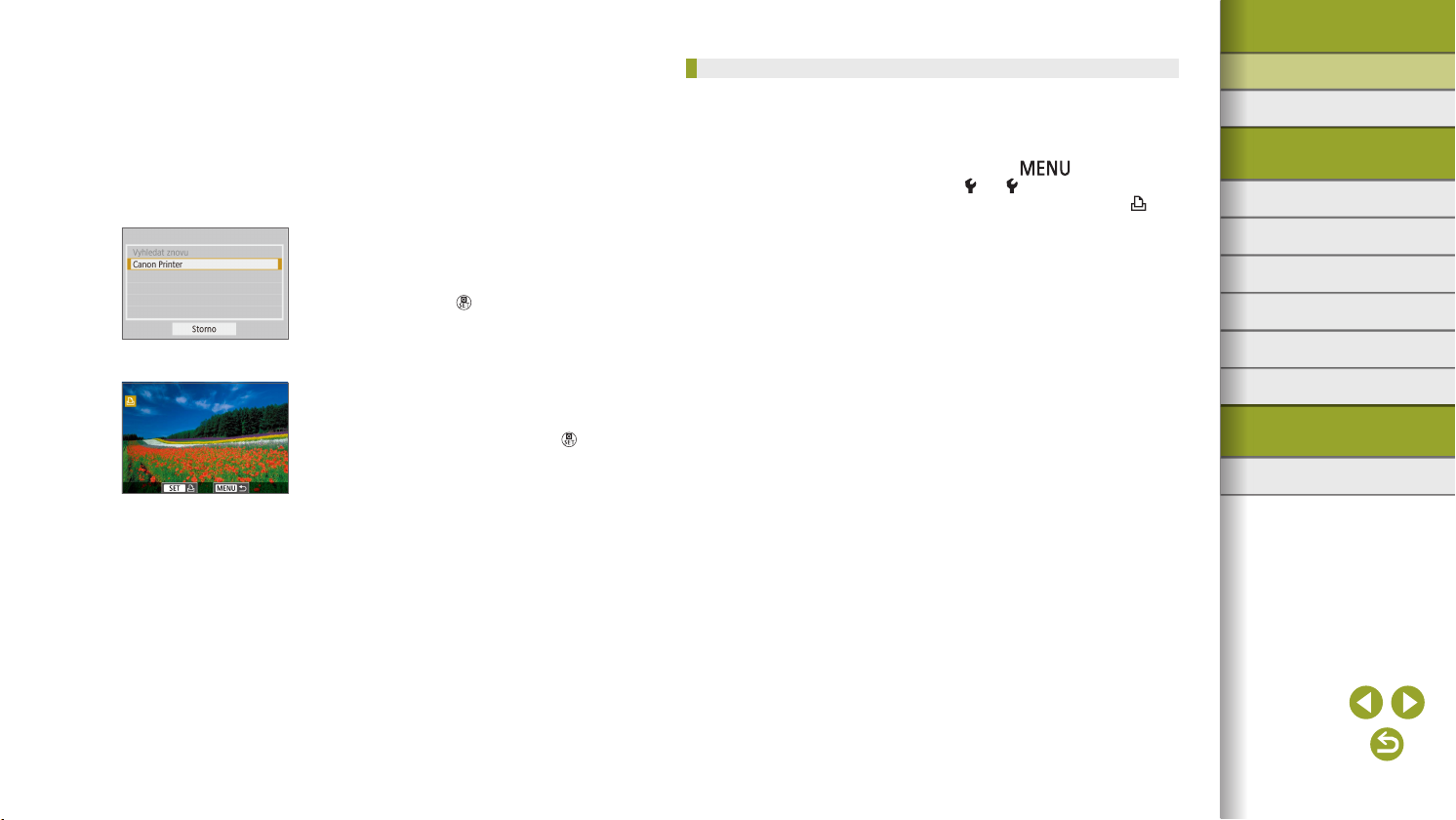
Bezdrátové funkce / příslušenství
Pomocí tiskárny se připojte
6
k fotoaparátu prostřednictvím Wi‑Fi.
● V nabídce nastavení Wi-Fi tiskárny
vyberte pro připojení k síti identikátor
SSID (název sítě) zobrazený na
fotoaparátu.
● Do pole pro heslo na tiskárně zadejte
heslo zobrazené na fotoaparátu.
Vyberte tiskárnu, ke které se chcete
7
připojit prostřednictvím Wi‑Fi.
● Vyberte tiskárnu, kterou chcete použít,
a stiskněte tlačítko .
● Po propojení zařízení prostřednictvím
Wi-Fi se zobrazí snímky na paměťové
kartě.
Vyberte snímek, který chcete
8
vytisknout.
● Vyberte snímek a stiskněte tlačítko .
● Vyberte nebo specikujte zobrazované
položky a potom tiskněte (
=
44).
Vytvoření připojení prostřednictvím přístupového bodu
Zařízení propojujte v blízkosti přístupového bodu, protože budete muset
stisknout tlačítko WPS.
Vyberte položku [WPS (režim PBC)].
1
● Stiskněte tlačítko a vyberte
položku [ ] → [ 1] → [Nastavení bezdrát.
komunikace] → [Funkce Wi-Fi] → [ ] →
[Registr. zařízení pro připojení] →
[Přepnout síť] → [Zapojit s WPS] →
[WPS (režim PBC)] → [OK] → [OK].
Stiskněte tlačítko WPS
2
na přístupovém bodu.
Vyberte položku [Autom. nastavení]
3
na obrazovce [Nast. IP adresy]
fotoaparátu.
● Nyní proběhne pokus o navázání spojení
mezi fotoaparátem a přístupovým bodem.
Po navázání spojení přejděte
4
ke kroku 7 v části „Připojení
prostřednictvím Wi‑Fi“ (=
25).
Bezdrátové funkce
Příslušenství
Informace o fotoaparátu
Nastavení a základy
Fotografování
Přehrávání
Nastavení
Odstraňování problémů
Chyby a varování
Dodatek
Rejstřík
26
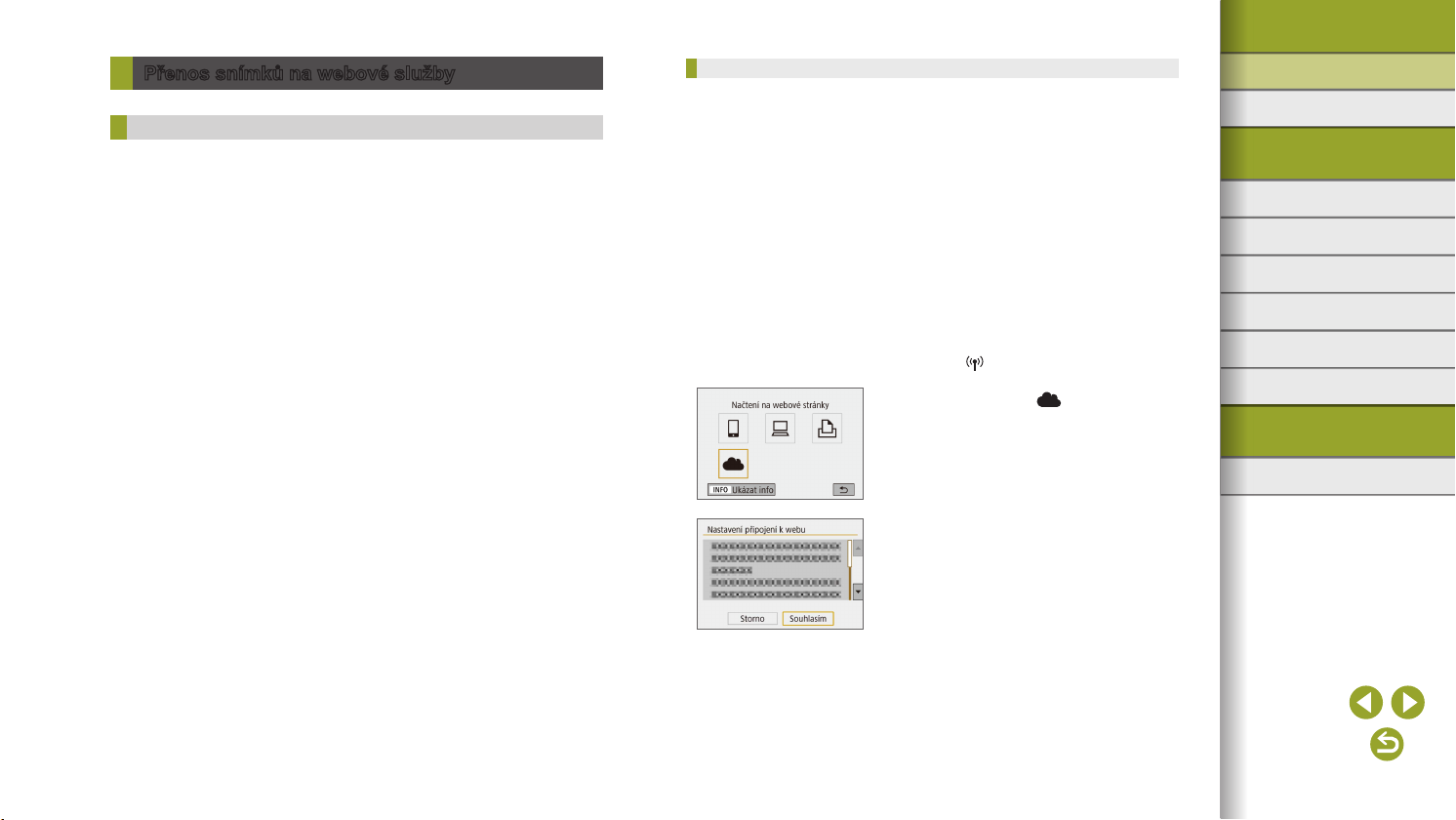
Bezdrátové funkce / příslušenství
Přenos snímků na webové služby
Registrace webových služeb
Pomocí telefonu smartphone nebo počítače přidejte své webové služby
do fotoaparátu.
● Dokončení nastavení fotoaparátu pro službu CANON iMAGE
GATEWAY a další webové služby vyžaduje telefon smartphone
nebo počítač s internetovým prohlížečem a připojení k internetu.
● Podrobnosti o požadavcích na prohlížeče (Microsoft Internet
Explorer atd.), včetně nastavení a informací o verzích, najdete
na webové stránce služby CANON iMAGE GATEWAY.
● Informace o zemích a regionech, v nichž je k dispozici služba CANON
iMAGE GATEWAY, najdete na webových stránkách společnosti Canon
(http://www.canon.com/cig/).
● Pokyny a podrobnosti nastavení služby CANON iMAGE GATEWAY
naleznete v informacích nápovědy služby CANON iMAGE GATEWAY.
● Chcete-li využívat i jiné webové služby než CANON iMAGE GATEWAY,
je třeba se do nich nejprve zaregistrovat. Další podrobnosti najdete
na webech příslušné webové služby, k níž se chcete zaregistrovat.
● Mohou být vyžadovány poplatky za samostatné připojení
od poskytovatele internetu (ISP) a za přístupový bod.
Registrace služby CANON iMAGE GATEWAY
Zařízení propojujte v blízkosti přístupového bodu, protože budete muset
stisknout tlačítko WPS.
Propojte fotoaparát a službu CANON iMAGE GATEWAY tak, že přidáte
službu CANON iMAGE GATEWAY jako cílovou webovou službu
ve fotoaparátu. Bude nutné zadat e-mailovou adresu, ke které máte
přístup ze svého počítače nebo telefonu smartphone, na kterou obdržíte
upozornění nezbytné k dokončení propojení.
Připravte si použití bezdrátových
1
funkcí.
● Viz „Příprava k použití bezdrátových
funkcí“ (=
přejděte k dalšímu kroku).
Při zapnutém fotoaparátu stiskněte
2
8) (nebo pokud jste hotovi,
tlačítko .
Vyberte položku [ ].
3
Přijměte smlouvu a zadejte
4
e‑mailovou adresu.
● Přečtěte si zobrazenou smlouvu
a vyberte možnost [Souhlasím].
Bezdrátové funkce
Příslušenství
Informace o fotoaparátu
Nastavení a základy
Fotografování
Přehrávání
Nastavení
Odstraňování problémů
Chyby a varování
Dodatek
Rejstřík
27
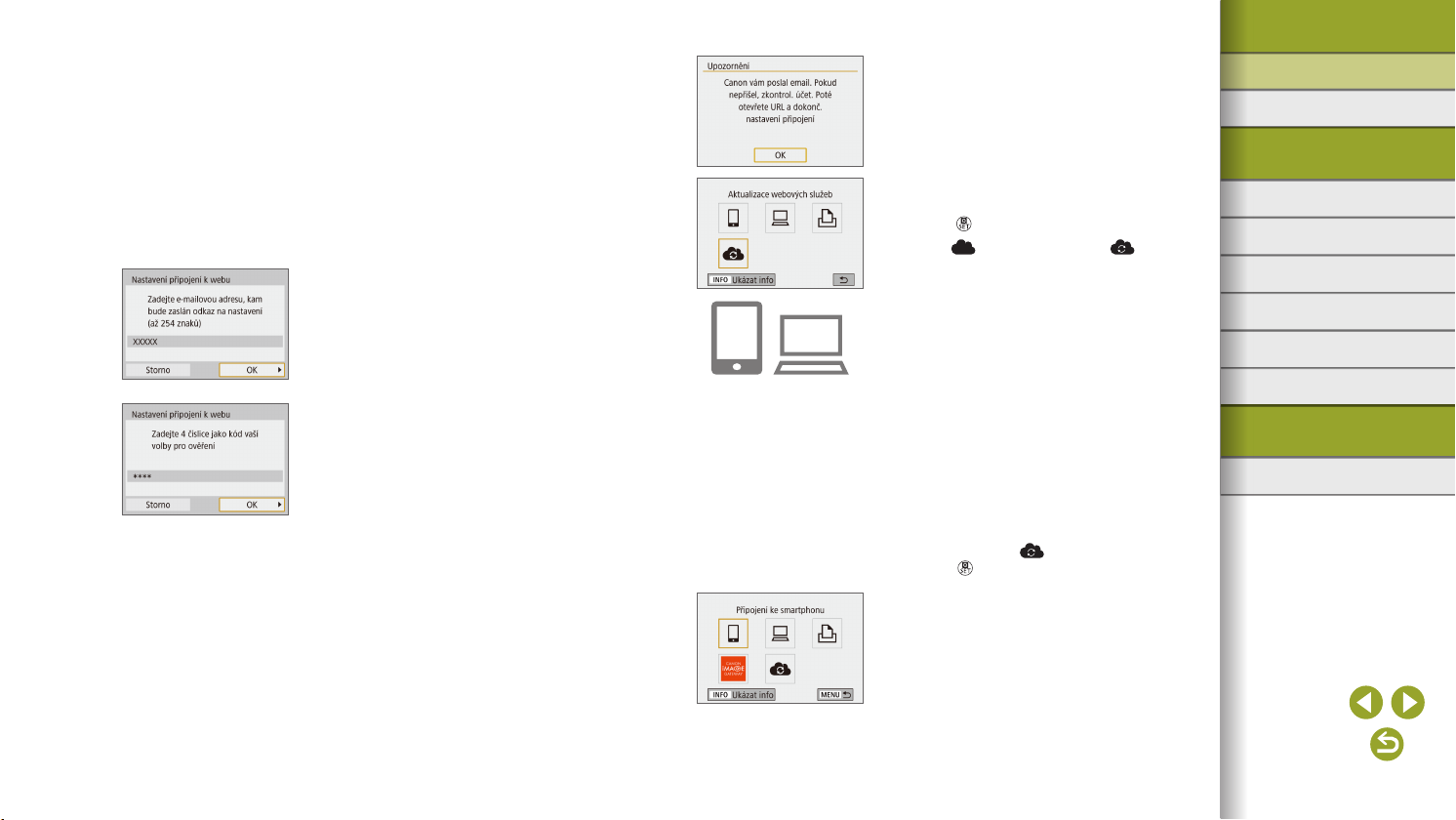
Bezdrátové funkce / příslušenství
Vytvořte připojení k přístupovému
5
bodu.
● Vyberte položku [Zapojit s WPS] →
[WPS (režim PBC)] → [OK] → [OK].
● Stiskněte tlačítko WPS na přístupovém
bodu.
● Vyberte položku [Autom. nastavení]
na obrazovce [Nast. IP adresy]
fotoaparátu pro připojení fotoaparátu
k přístupovému bodu.
Zadejte e‑mailovou adresu.
6
● Jakmile fotoaparát připojíte ke službě
CANON iMAGE GATEWAY, zobrazí se
obrazovka s výzvou k zadání e-mailové
adresy.
● Zadejte e-mailovou adresu a pokračujte.
Zadejte čtyřmístné číslo.
7
● Zadejte zvolené čtyřmístné číslo
a pokračujte.
● Toto čtyřmístné číslo budete potřebovat
později při nastavování propojení
se službou CANON iMAGE GATEWAY
v kroku 9.
Zkontrolujte, zda vám přišlo
8
upozornění.
● Po odeslání informací do služby CANON
iMAGE GATEWAY obdržíte upozornění
na e-mailové adrese, kterou jste zadali
v kroku 6.
● Na následující obrazovce, která oznamuje,
že vám bylo zasláno upozornění, stiskněte
tlačítko
● Ikona [
Přejděte na stránku uvedenou
9
.
] se změní na ikonu [ ].
v upozornění a dokončete nastavení
propojení fotoaparátu.
● Na počítači nebo telefonu smartphone
přejděte na stránku odkazovanou
v upozornění.
● Dokončete nastavení podle pokynů
na stránce nastavení propojení
fotoaparátu.
Dokončete nastavení služby CANON
10
iMAGE GATEWAY na fotoaparátu.
● Vyberte položku [ ] a stiskněte
tlačítko .
● Služba CANON iMAGE GATEWAY byla
nyní přidána jako cílová webová služba.
Bezdrátové funkce
Příslušenství
Informace o fotoaparátu
Nastavení a základy
Fotografování
Přehrávání
Nastavení
Odstraňování problémů
Chyby a varování
Dodatek
Rejstřík
28
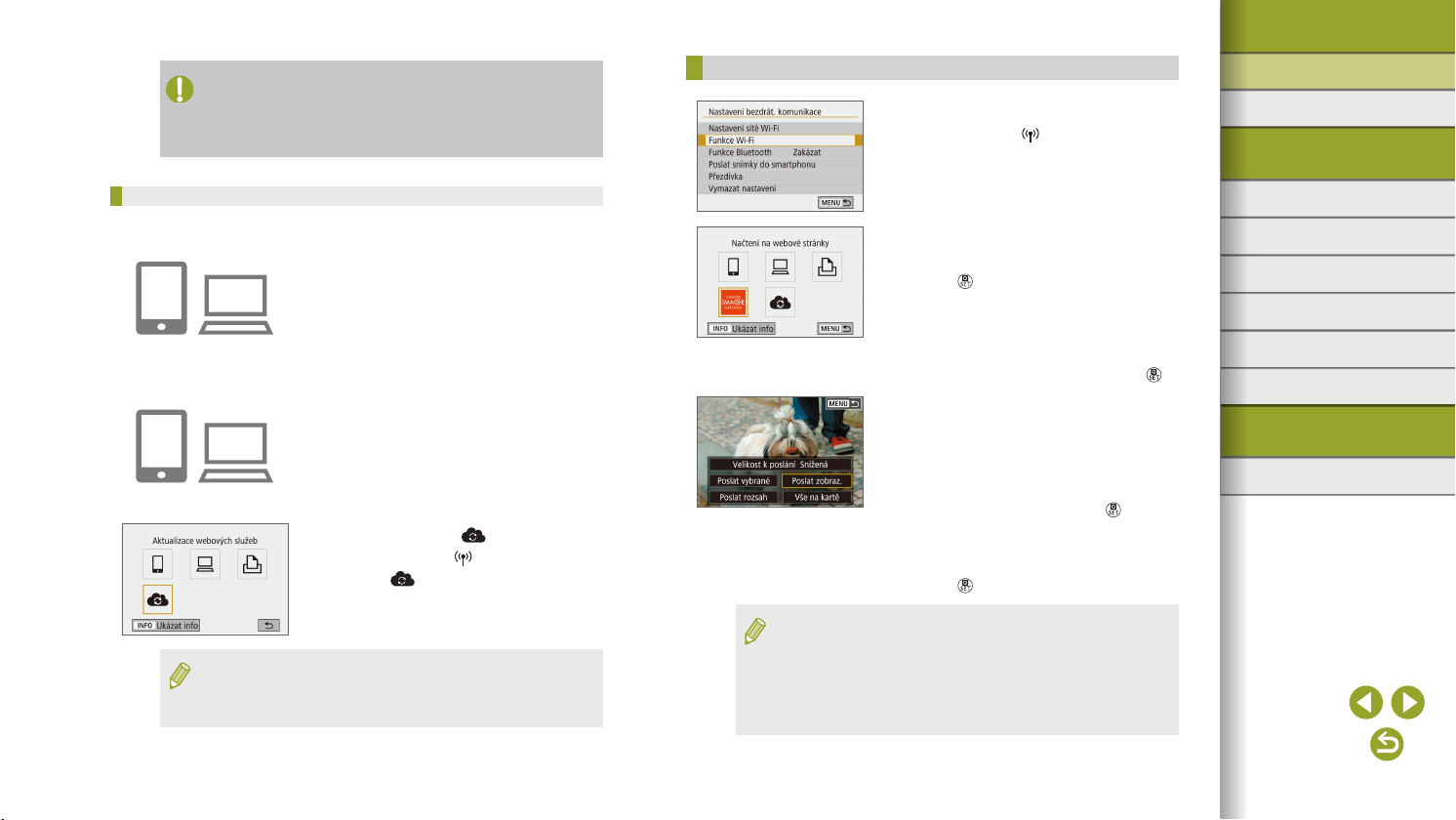
Bezdrátové funkce / příslušenství
● Nejprve se ujistěte, že aplikace pro správu e-mailů na vašem
počítači nebo telefonu smartphone není nastavena, aby blokovala
e-mail z relevantních domén, protože byste upozornění nemuseli
obdržet.
Registrace dalších webových služeb
Kromě služby CANON iMAGE GATEWAY můžete do fotoaparátu přidat
i jiné webové služby.
Přihlaste se ke službě CANON
1
iMAGE GATEWAY a otevřete stránku
s nastavením připojení fotoaparátu.
● Pomocí počítače nebo telefonu
smartphone přejděte na adresu
http://www.canon.com/cig/ a navštivte
stránku CANON iMAGE GATEWAY.
Kongurujte webovou službu,
2
kterou chcete používat.
● Postupujte podle pokynů zobrazených
na telefonu smartphone nebo na počítači
a nastavte používanou webovou službu.
Vyberte položku [ ].
3
● Stisknutím tlačítka vyberte
položku [ ].
● Dojde-li ke změně jakýchkoliv kongurovaných nastavení,
postupujte znovu podle těchto kroků a kongurujte nastavení
fotoaparátu.
Přenos snímků na webové služby
Vyberte položku [Funkce Wi‑Fi].
1
● Stiskněte tlačítko .
Vyberte cílové místo.
2
● Vyberte ikonu webové služby a stiskněte
tlačítko .
● Pokud se s webovou službou využívá
více možností sdílení nebo pokud
ji využívá více příjemců, vyberte
na zobrazené obrazovce pro výběr
příjemců položku a stiskněte tlačítko
Odešlete snímek.
3
● Vyberte možnosti odesílání a přeneste
snímek.
● Při přenosu dat do služby YouTube si
přečtěte podmínky služby, vyberte možnost
[Souhlasím] a stiskněte tlačítko
● Jakmile je snímek odeslán, zobrazí
se zpráva [OK]. Chcete-li se vrátit
na obrazovku přehrávání, stiskněte
tlačítko
● Chcete-li pomocí telefonu smartphone prohlížet snímky
přenesené do služby CANON iMAGE GATEWAY, stáhněte
si specializovanou aplikaci Canon Online Photo Album.
Stáhněte a nainstalujte aplikaci Canon Online Photo Album –
u zařízení iPhone nebo iPad z obchodu App Store, u zařízení
se systémem Android z obchodu Google Play.
Bezdrátové funkce
Příslušenství
Informace o fotoaparátu
Nastavení a základy
Fotografování
Přehrávání
Nastavení
Odstraňování problémů
.
.
.
Chyby a varování
Dodatek
Rejstřík
29
